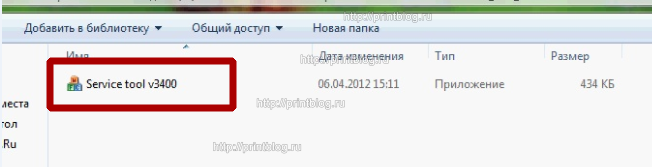Если произошла ошибка
Если происходит ошибка печати (например, в устройстве заканчивается бумага или происходит замятие бумаги), автоматически выводится сообщение с рекомендациями по устранению неполадки. Выполните соответствующие действия, указанные в сообщении.
Если произошла ошибка, индикатор Аварийный сигнал (Alarm) мигает оранжевым и на экране компьютера отображается код поддержки (код ошибки). В случае некоторых ошибок индикаторы ВКЛ (ON) и Аварийный сигнал (Alarm) мигают попеременно. Проверьте состояние индикаторов и наличие сообщения, а затем выполните соответствующее действие, чтобы устранить ошибку.
Код поддержки, соответствующий количеству миганий индикатора Аварийный сигнал (Alarm)
Пример 2 миганий:
(A) мигает;
(B) перестает.
|
Количество миганий |
Причина |
Код поддержки |
|---|---|---|
|
2 мигания |
В устройстве отсутствует бумага или бумага не подается. |
1003 |
|
Размер страницы в параметрах печати не соответствует размеру загруженной в принтер бумаги. |
2100, 2101 |
|
|
3 мигания |
Лоток приема бумаги закрыт. |
1250 |
|
Бумага застряла в отверстии для выхода бумаги. |
1300 |
|
|
Бумага застряла внутри устройства в модуле подачи. |
1303 |
|
|
Произошло замятие бумаги при автоматической двухсторонней печати. |
1304 |
|
|
4 мигания |
Картридж FINE установлен неправильно. |
1687 |
|
5 миганий |
Картридж FINE не установлен. |
1401 |
|
Соответствующий картридж FINE не установлен. |
1403, 1485 |
|
|
6 миганий |
Крышка лотка приема бумаги открыта. |
1202 |
|
7 миганий |
Картридж FINE не установлен в нужное положение. |
1486, 1487 |
|
8 миганий |
Абсорбер чернил почти полон. |
1702, 1703, 1704, 1705, 1712, 1713, 1714, 1715 |
|
9 миганий |
На держателе может оставаться защитный материал держателя картриджа FINE или лента. |
1890 |
|
10 миганий |
Загруженная бумага несовместима с автоматической двухсторонней печатью. |
1310 |
|
11 миганий |
Не удается выполнить автоматическую двухстороннюю печать при текущем значении размера бумаги. |
4103 |
|
12 миганий |
Невозможно распечатать содержимое CREATIVE PARK PREMIUM. |
4100 |
|
13 миганий |
Возможно, чернила закончились. |
1686 |
|
14 миганий |
Картридж не определяется. |
1684 |
|
15 миганий |
Картридж FINE не определяется. |
1682 |
|
16 миганий |
Чернила закончились. |
1688 |
|
21 мигание |
Устройство не определяет размер бумаги. |
2103 |
|
22 мигания |
Устройством обнаружено, что бумага подавалась выровненной по одной стороне. |
2102 |
Код поддержки, соответствующий количеству попеременных миганий индикаторов ВКЛ (ON) и Аварийный сигнал (Alarm)
Пример 2 миганий:
(A) мигает;
(B) перестает.
|
Количество миганий |
Причина |
Код поддержки |
|---|---|---|
|
2 мигания |
Ошибка принтера. |
5100 |
|
7 миганий |
Ошибка принтера. |
5B02, 5B03, 5B04, 5B05, 5B12, 5B13, 5B14, 5B15 |
|
10 миганий |
Произошла ошибка, устранение которой требует обращения в сервисный центр. |
B200 |
|
Случаи, отличные от описанных выше |
Ошибка принтера. |
5011, 5012, 5200, 5400, 6000, 6500, 6800, 6801, 6900, 6901, 6902, 6910, 6911, 6930, 6931, 6932, 6933, 6936, 6937, 6938, 6940, 6941, 6942, 6943, 6944, 6945, 6946 |
-
Если на экране компьютера отображается код поддержки и сообщение:

-
Действия можно сопоставлять с кодами поддержки на компьютере, найдя нужный код поддержки.
Щелкните для поиска
Подробные сведения об устранении ошибок без кодов поддержки см. в разделе Отображается сообщение.
Что означают коды ошибок принтеров Canon Pixma вы можете посмотреть в этой статье. Обычно в сообщении это “Support code” или “Код поддержки”. Если ваш принтер не имеет экрана, код ошибки можно увидеть при подключении к компьютеру или, подсчитывая количество миганий светодиодов на передней панели устройства (но цветовая индикация показывает не все коды). По номерам можно определить неисправность на большинстве современных принтеров и МФУ Canon: iP2700, iP4700, iP7240, MG5340, MG5140, MG5540, iP4940, MG5440, MG6440, MX924, iP4840, MG5240, iX6540, iX6840, MG6140, MG6240, MG6450, MX884, MG5640, MG6640, MG8140, MG6240, MG8240, MG6140, MP980, MP990, MP620, MP630, iP2840, MG6840, MG5740, TS5040, TS6040, MG7740, TS8040, TS9040, TS6140, TS6240, TS8140, TS8240, TS9140, TS9540, TS9541C, TR7540, TR8540, iP100, iP110 и многих других.
Коды ошибок для Canon Pixma MP190, MP240, MP250, MP260, MP270, MP490, MP540, MP550, MP560, MP620,PIXMA MP630, MP640, MP980, MP990, MX320, MX330, MX700, MX7600, MX850, MX860:
Расшифровка основных ошибок
Ошибка: код поддержки 1000 – Оранжевый индикатор мигает 2 раза
В заднем лотке принтера для бумаги нет бумаги.
Решение
- Вставьте бумагу в задний лоток.
- Нажмите кнопку [Возобновить/Отмена] на устройстве, чтобы продолжить работу.
Если эти действия не помогли устранить ошибку, обратитесь в сервисный центр для ремонта.
^ Вверх
Ошибка: код поддержки 1001 – Оранжевый индикатор мигает 2 раза
В принтер не вставлен лоток для CD/DVD.
Решение
- Откройте лоток для подачи бумаги в передней части устройства.
- Поместите CD/DVD (стороной для печати вверх) в лоток для CD/DVDПРИМЕЧАНИЕ: Убедитесь, что лоток для CD/DVD чистый
- Вставьте лоток для CD/DVD под внутренней крышкой и убедитесь, что он встал ровно.
На рисунке вверху изображен лоток для CD/DVD - Нажмите кнопку [Возобновить/Отмена] на устройстве, чтобы продолжить работу.
Если эти действия не помогли устранить ошибку, обратитесь в сервисный центр для ремонта.
^ Вверх
Ошибка: код поддержки 1002 Оранжевый индикатор мигает 2 раза
В лотке для CD/DVD отсутствует CD- или DVD-диск.
Решение
- Откройте лоток для подачи бумаги в передней части устройства.
- Поместите CD/DVD (стороной для печати вверх) в лоток для CD/DVDПРИМЕЧАНИЕ: Убедитесь, что лоток для CD/DVD чистый
- Вставьте лоток для CD/DVD под внутренней крышкой и убедитесь, что он встал ровно.
На рисунке вверху изображен лоток для CD/DVD - Нажмите кнопку [Возобновить/Отмена] на устройстве, чтобы продолжить работу.
Если эти действия не помогли устранить ошибку, обратитесь в сервисный центр для ремонта.
^ Вверх
Ошибка: код поддержки 1003/E02 – Оранжевый индикатор мигает 2 раза
Отсутствует бумага в кассете (лотке для бумаги).
Решение:
- Вставьте бумагу в кассету (лоток для бумаги).
- Нажмите кнопку [Возобновить/Отмена] на устройстве, чтобы продолжить работу.
Если эти действия не помогли устранить ошибку, обратитесь в сервисный центр для ремонта.
^ Вверх
Ошибка: код поддержки 1007
Описание:
Ошибка произошла по одной из следующих причин —
- В кассете (верхней) отсутствует бумага.
- Неправильный источник бумаги.
- Бумага не загружена должным образом.
Решение:
- Загрузите бумагу в кассету (верхнюю).
- Загрузите бумагу в подходящий по размеру источник бумаги.Фотобумага небольшого формата, например, 4″ x 6″ (10 x 15 см) или 5″ x 7″ (13 x 18 см), или Hagaki, загружается в кассету (верхнюю).ПРИМЕЧАНИЕ – Использование для пробной печати обычной бумаги, нарезанной на листы формата 4″ x 6″ (10 x 15 см) или 5″ x 7″ (13 x 18 см) может привести к замятию.
- Выровняйте направляющие по обеим сторонам бумаги во время загрузки.
- Нажмите кнопку [OK] для сброса ошибки.
Если эти действия не помогли устранить ошибку, обратитесь в ближайший сервисный центр для ремонта..
^ Вверх
Ошибка: код поддержки 1008
Описание:
Ошибка произошла по одной из следующих причин —
- В кассете (нижней) отсутствует бумага.
- Неправильный источник бумаги.
- Бумага не загружена должным образом.
Решение
- Загрузите бумагу в кассету (нижнюю).
- Загрузите бумагу в подходящий по размеру источник бумаги.В кассету (нижнюю) можно загрузить фотобумагу большого размера, обычную бумагу формата A4, B5, A5, 8″ x 10″ (20 x 25 см), Letter, Legal или конверты.
- Выровняйте направляющие по обеим сторонам бумаги во время загрузки.
- Нажмите кнопку [OK] для сброса ошибки.
Если эти действия не помогли устранить ошибку, обратитесь в ближайший сервисный центр для ремонта..
^ Вверх
Ошибка: код поддержки 1200
Описание
Открыта крышка отсека чернильниц.
Решение
- Закройте крышку отсека чернильниц и подождите некоторое время. Не закрывайте крышку отсека чернильниц во время замены чернильницы.
Если эти действия не помогли устранить ошибку, обратитесь в ближайший сервисный центр для ремонта..
^ Вверх
Ошибка: код поддержки 1202/E06
Описание
Крышка приема бумаги открыта.
Решение
- Закройте заднюю крышку.
Если эти действия не помогли устранить ошибку, обратитесь в ближайший сервисный центр для ремонта..
^ Вверх
Ошибка: код поддержки 1203
Крышка была открыта во время печати.
Действия
- Если в устройстве осталась бумага, медленно извлеките ее, удерживая обеими руками, и закройте крышку.
- Нажмите кнопку [Black/Ч/б] или [Colour/Цвет] для сброса ошибки.
- Пустые страницы будут выведены, и печать возобновится со следующего листа.
- Страница, которая распечатывалась при открытой крышке, повторно распечатана не будет. Повторите печать.
ПРИМЕЧАНИЕ – Не открывайте и не закрывайте крышку во время печати, так как это может повредить устройство.
Если эти действия не помогли устранить ошибку, обратитесь в ближайший сервисный центр для ремонта..
^ Вверх
Ошибка: код поддержки 1240
Панель управления закрыта.
Решение:
- Откройте панель управления, а затем выдвиньте лоток приема бумаги.
Выберите OK на ЖК-дисплее для возобновления печати.
Примечание – Чтобы отменить печать, нажмите на принтере кнопку Стоп (Stop).
^ Вверх
Ошибка: код поддержки 1250/E17 – Оранжевый индикатор мигает 3 раза
Передняя дверца закрыта.
Решение:
- Откройте переднюю дверцу, чтобы из нее могла выходить отпечатанная бумага.
Примечание – Эта ошибка выводится в начале или во время печати.
Если эти действия не помогли устранить ошибку, обратитесь в сервисный центр для ремонта.
^ Вверх
Ошибка: код поддержки 1270
Открыта крышка отверстия для подачи.
Решение:
- Медленно закройте крышку отверстия для подачи и выберите OK на ЖК-дисплее.
Примечание – После закрытия крышки отверстия для подачи отображается экран настройки информации о бумаге в заднем лотке. Настройте информацию о бумаге в заднем лотке. Чтобы отменить печать, нажмите на принтере кнопку Стоп (Stop).
^ Вверх
Ошибка: код поддержки 1300/E03 – Оранжевый индикатор мигает 3 раза
Во время печати произошло замятие бумаги.
Решение:
- Найдите и удалите замятую бумагу из принтера.
- Нажмите кнопку [Возобновить/Отмена] на устройстве, чтобы продолжить печать.
Если эти действия не помогли устранить ошибку, обратитесь в сервисный центр для ремонта.
^ Вверх
Ошибка: код поддержки 1303 – Оранжевый индикатор мигает 3 раза
В заднем лотке произошло замятие бумаги.
Решение
- Удалите замятую бумагу из заднего лотка.
- Нажмите кнопку [Возобновить/Отмена] на устройстве, чтобы продолжить печать.
Если эти действия не помогли устранить ошибку, обратитесь в сервисный центр для ремонта.
^ Вверх
Ошибка: код поддержки 1304 – Оранжевый индикатор мигает 3 раза
В нижнем лотке в передней части устройства произошло замятие бумаги.
Решение
- Удалите замятую бумагу из нижнего лотка.
- Нажмите кнопку [Возобновить/Отмена] на устройстве.
Если эти действия не помогли устранить ошибку, обратитесь в сервисный центр для ремонта.
^ Вверх
Ошибка: код поддержки 1310/E10 – Оранжевый индикатор мигает 10 раз
Невозможно выполнить двустороннюю печать. Часто эта ошибка возникает из-за несоответствия реального формата бумаги, формату, установленному в настройках печати
Решение:
- При двусторонней печати поддерживается бумага форматов: A4, Letter, A5 и 5″x7″
- Вставьте бумагу правильного размера и нажмите кнопку [Возобновить/Отмена].
Если эти действия не помогли устранить ошибку, обратитесь в сервисный центр для ремонта.
^ Вверх
Ошибка: код поддержки 1311
Произошло замятие бумаги, загруженной в кассету (верхнюю).
Решение
Удалите замятую бумагу, выполнив следующие действия —
ПРИМЕЧАНИЕ – Не допускается отключение питания во время отправки или приема факса, либо когда полученный факс или неотправленные факсы хранятся в памяти устройства. Перед отсоединением кабеля питания убедитесь, что устройство завершило отправку или получение факсов. Если отключить кабель питания, все неотправленные документы, сохраненные в памяти устройства, будут утеряны.
- Для отмены заданий печати нажмите кнопку [Stop/Стоп] и выключите устройство.
- Снимите заднюю крышку.
- Отсоедините крышку модуля подачи.
- Аккуратно извлеките замятую бумагу.ПРИМЕЧАНИЕ – Не прикасайтесь к внутренним частям устройства. Если не удается вытянуть бумагу, откройте лоток приема бумаги.
- Установите крышку модуля подачи.
- Установите заднюю крышку.Если не удается извлечь бумагу в шаге 4, выполните действия, описанные ниже:
- Снимите нижнюю и верхнюю кассеты.
- Аккуратно извлеките замятую бумагу.
- Если бумага не загружается в кассету должным образом, извлеките бумагу и загрузите ее снова, выровняв края листов.ПРИМЕЧАНИЕ – При повторной загрузке бумаги убедитесь, что для печати используется подходящая бумага и загрузка выполняется правильно.
- Установите кассеты в устройство, затем нажмите кнопку [OK].
Если эти действия не помогли устранить ошибку, обратитесь в ближайший сервисный центр для ремонта..
^ Вверх
Ошибка: код поддержки 1312
Произошло замятие бумаги, загруженной в кассету (нижнюю).
Решение
Удалите замятую бумагу, выполнив следующие действия —
ПРИМЕЧАНИЕ – Не допускается отключение питания во время отправки или приема факса, либо когда полученный факс или неотправленные факсы хранятся в памяти устройства. Перед отсоединением кабеля питания убедитесь, что устройство завершило отправку или получение факсов. Если отключить кабель питания, все неотправленные документы, сохраненные в памяти устройства, будут утеряны.
- Для отмены заданий печати нажмите кнопку [Stop/Стоп] и выключите устройство.
- Снимите заднюю крышку.
- Аккуратно извлеките замятую бумагу.ПРИМЕЧАНИЕ – Не прикасайтесь к внутренним частям устройства. Если не удается вытянуть бумагу, откройте лоток приема бумаги.
- Установите заднюю крышку.Если не удается извлечь бумагу в шаге 3, выполните действия, описанные ниже:
- Снимите нижнюю и верхнюю кассеты.
- Аккуратно извлеките замятую бумагу.
- Если бумага не загружается в кассету должным образом, извлеките бумагу и загрузите ее снова, выровняв края листов.ПРИМЕЧАНИЕ – При повторной загрузке бумаги убедитесь, что используется подходящая для печати бумага и загрузка выполняется правильно.
- Установите кассеты в устройство, затем нажмите кнопку [OK].
- Если эти действия не помогли устранить ошибку, обратитесь в ближайший сервисный центр для ремонта..
^ Вверх
Ошибка: код поддержки 1313
Бумага замялась при втягивании отпечатка в устройство.
Решение
Удалите замятую бумагу, выполнив следующие действия —
ПРИМЕЧАНИЕ – Если отпечатанные листы скапливаются в отверстии для выхода бумаги, устройство может втянуть их внутрь, после чего бумага замнется внутри устройства. Извлекайте бумагу после печати из лотка приема бумаги, прежде чем в нем накопится 50 листов.
Не допускается отключение питания во время отправки или приема факса, либо когда полученный факс или неотправленные факсы хранятся в памяти устройства. Перед отсоединением кабеля питания убедитесь, что устройство завершило отправку или получение факсов. Если отключить кабель питания, все неотправленные документы, сохраненные в памяти устройства, будут утеряны.
- Для отмены заданий печати нажмите кнопку [Stop/Стоп] и выключите устройство.
- Снимите заднюю крышку.
- Отсоедините крышку модуля подачи.
- Аккуратно извлеките замятую бумагу.ПРИМЕЧАНИЕ – Не прикасайтесь к внутренним частям устройства. Если не удается вытянуть бумагу, откройте лоток приема бумаги.
- Установите крышку модуля подачи.
- Установите заднюю крышку.Если не удается извлечь бумагу в шаге 4, выполните действия, описанные ниже:
- Снимите нижнюю и верхнюю кассеты.
- Аккуратно извлеките замятую бумагу.
- Если бумага не загружается в кассету должным образом, извлеките бумагу и загрузите ее снова, выровняв края листов.ПРИМЕЧАНИЕ – При повторной загрузке бумаги убедитесь, что используется подходящая для печати бумага и загрузка выполняется правильно.
- Установите кассеты в устройство, затем нажмите кнопку [OK].
Если эти действия не помогли устранить ошибку, обратитесь в ближайший сервисный центр для ремонта..
^ Вверх
Ошибка: код поддержки 1401/E05 – Оранжевый индикатор мигает 5 раз
Печатная головка не установлена или установлена неправильно.
Решение:
Для устранения этой проблемы требуется обратиться в сервисный центр для ремонта или установить исправную ПГ.
^ Вверх
Ошибка: код поддержки 1403 – Оранжевый индикатор мигает 5 раз
Произошла ошибка температурного датчика печатной головки (возможно установлена печатающая головка, не подходящая для данной модели принтера) .
Решение
Для устранения этой проблемы требуется обратиться в сервисный центр для ремонта.
^ Вверх
Ошибка: код поддержки 1405 – Оранжевый индикатор мигает 5 раз
Ошибочные данные печатной головки или некорректный обмен данными с прошивкой EEPROM (возможно, установлена печатающая головка, не подходящая для данной модели принтера).
Решение
- Переустановить печатающую головку.
- Протрите контакты шлейфа, подключенного к головке.
- Проверьте шлейф на целостность.
- Если ничего не помогает, головку нужно заменить.
^ Вверх
Ошибка: код поддержки 140B
Возможно, печатающая головка повреждена. Обратитесь в ближайший сервисный центр Canon для устранения этой проблемы.
^ Вверх
Ошибка: код поддержки 1410/1411/1412/1413/1414
Описание
Данный картридж не распознается устройством из-за его неисправности (подробнее). Причиной может быть плохой контакт с чипом или вышедший из строя чип картриджа (например, если микросхема на картридже была залита чернилами).
Решение
Откройте крышку отсека чернильниц и замените чернильницу, индикатор которой не горит.
Если эти действия не помогли устранить ошибку, обратитесь в ближайший сервисный центр.
^ Вверх
Ошибка: код поддержки 1485
Печать невозможна из-за несовместимости установленного картриджа с устройством или плохой контакт с картриджем.
Решение (как убрать)
Переустановите картридж; не помогло – почистите контакты картриджа (и ответные в каретке); не помогло – проверьте шлейф каретки на обрыв; шлейф цел – замените картридж на исправный или совместимый (проверьте, какой нужен вашему устройству, возможно, у вас чернильница для другого региона).
^ Вверх
Ошибка: код поддержки 1486/E07
Картридж FINE установлен в неправильное положение (не на свое место).
Решение
- Убедитесь, что каждый картридж FINE установлен в правильное положение.
Если эти действия не помогли устранить ошибку, обратитесь в ближайший сервисный центр для ремонта..
^ Вверх
Ошибка: код поддержки 1487 – Оранжевый индикатор мигает 7 раз
В принтере установлено более одного картриджа одинакового цвета.
Решение
- Поднимите крышку принтера.
- Найдите дублирующий цветной картридж (цвет указан на этикетке в верхней части картриджа). Также подробности можно посмотреть в мониторе состояния на компьютере. Ошибка также может быть связана с неверно установленными чипами на ПЗК или СНПЧ.
- Удалите картридж и вставьте новый с нужным цветом.
- Нажмите кнопку [Возобновить/Отмена] на устройстве, чтобы продолжить печать.
Если эти действия не помогли устранить ошибку, обратитесь в сервисный центр для ремонта.
^ Вверх
Ошибка: код поддержки 1551
Обнаружены оригинальные чернильные контейнеры Canon.
- Выберите OK на ЖК-дисплее.
^ Вверх
Ошибка: код поддержки 1552
Установлены оригинальные чернильные контейнеры Canon.
- Выберите OK на ЖК-дисплее.
^ Вверх
Ошибка: код поддержки 1600 – Оранжевый индикатор мигает 4 раза
Закончились чернила в картридже.
Решение
Замените пустую чернильницу или нажмите «Resume/Cancel/ОК», чтобы допечатать на остатках чернил (примечание: данная функция используется для отключения слежения за уровнем чернил).
Если эти действия не помогли устранить ошибку, обратитесь в сервисный центр для ремонта.
^ Вверх
Ошибка: код поддержки 1660 – Оранжевый индикатор мигает 4 раза
Не удается распознать чернильные контейнеры. Неправильно установлен картридж, неисправен чип картриджа, плохой контакт чипа и картриджа.
Решение
- Поднимите крышку принтера.
- Убедитесь, что на всех картриджах горит красный индикатор.
- Если на одном из картриджей не горит красный индикатор, убедитесь, что картридж установлен правильно, и поправьте его при необходимости.
- Убедитесь, что удалили защитный оранжевый колпачок с нижней части картриджа.
- Нажмите кнопку [Возобновить/Отмена] на устройстве, чтобы продолжить печать.
Если эти действия не помогли – замените картридж или чип на картридже. При использовании неоригинальных расходных материалов на TS6140, TS6240, TS6340, TS9540, TS8140, TS8240, TS8340, TS9140, TR7540, TR8540 такая ошибка возникает при попытке отключить слежение чернил, неоригинальные чипы на этих МФУ работают только один цикл.
^ Вверх
Ошибка: код поддержки 1680 – Оранжевый индикатор мигает 7 раз
Картридж установлен не на свое место (например, зеленый картридж установлен в гнездо для желтого картриджа).
Решение
- Поднимите крышку принтера.
- Убедитесь, что все картриджи находятся на своих местах.При необходимости поменяйте картриджи местами. Какие чернильницы находятся не на своём месте – смотрите в мониторе состояния на компьютере.
- Нажмите кнопку [Возобновить/Отмена] на устройстве, чтобы продолжить печать.
^ Вверх
Ошибка: код поддержки 1681
Описание
Установлено больше одной чернильницы одного цвета. Индикатор чернильницы будет мигать.
Действия
- Проверьте, что чернильницы установлены на соответствующие места.
^ Вверх
Ошибка: код поддержки 1682/E15 – Оранжевый индикатор мигает 15 раз
Устройство не распознает картридж из за фатальной неисправности картриджа. Также ошибка может быть связана с неисправностью ПГ: установлена несовместимая ПГ или некорректный обмен данными ПГ с прошивкой EEPROM.
Решение:
- Поднимите крышку принтера.
- Убедитесь, что в принтере установлены картриджи Canon. При необходимости замените картриджи других производителей картриджами Canon.
- Замените картриджи и нажмите кнопку [Возобновить/Отмена] на устройстве, чтобы продолжить печать.
- Если не помогло:
- Переустановить печатающую головку.
- Протрите контакты шлейфа, подключенного к головке.
- Проверьте шлейф на целостность.
- Если ничего не помогает, головку нужно заменить.
^ Вверх
Ошибка: код поддержки 1683 – Оранжевый индикатор мигает 13 раз
Невозможно определить уровень чернил.
Решение
- В принтере установлен картридж, который ранее уже был пустым.
- Замените такой картридж на новый или отключите слежение за уровнем чернил.
После замены картриджа нажмите кнопку [Возобновить/Отмена] на устройстве, чтобы продолжить печать.
Если эти действия не помогли устранить ошибку, обратитесь в сервисный центр для ремонта.
^ Вверх
Ошибка: код поддержки 1684/E14 – Оранжевый индикатор мигает 14 раз
Картридж не поддерживается (картридж и принтер приобретены в разных регионах).
Решение:
- Поднимите крышку принтера.
- Найдите картридж, на котором не горит красный индикатор, и замените его подходящим.
- Нажмите кнопку [Возобновить/Отмена] на устройстве, чтобы продолжить печать.
^ Вверх
Ошибка: код поддержки 1686/E13
Принтер не может определить оставшееся количество чернил (установлен заправленный или б/у картридж)
Решение
Замените картридж или отключите слежение за уровнем чернил. Для отключения слежения за уровнем чернил – нажать и удерживать нажатой более 5-ти секунд кнопку «Resume/Cancel».
^ Вверх
Ошибка: код поддержки 1687/E04
Картридж FINE установлен неправильно.
Решение
- Переустановите картриджи FINE, нажимая на них до щелчка, пока они не встанут на место и закройте крышку.
- Если не помогло – протрите контактные площадки на картридже и ответные в каретке. Проверьте, чтобы при установке картриджа он устанавливался без перекоса, и защёлка крышки при установленном картридже была защёлкнута.
Если ничего не помогло – картридж неисправен, замените его на исправный.
^ Вверх
Ошибка: код поддержки 1688/E16
Закончились чернила.
Решение
Замените чернильницу или отключите слежение за уровнем чернил также как при ошибке 1689 (нажать и удерживать нажатой более 5-ти секунд кнопку «Resume/Cancel» (обозначенную треугольником в круге). Убедитесь, что в картридже есть краска.
^ Вверх
Ошибка: код поддержки 1689
Принтер определил, что закончились чернила (индикатор на чернильнице мигает или появляется соответствующее сообщение на ЖК-дисплее).
Решения
- Замените чернильницу и закройте модуль сканирования / крышку.
- Если необходимо продолжить печать, отключите функцию определения оставшегося запаса чернил. Чтобы отключить данную функцию, нажмите и не отпускайте не менее 5 секунд клавишу Стоп (Stop) на принтере, после чего отпустите ее. Для моделей на картриджах PGI-480/CLI-481 следует сначала нажать ОК и следовать инструкциям на экране компьютера. В результате принтер продолжит печать без отображения уровня краски.
Если функция определения оставшегося запаса чернил отключена, на экране проверки текущего оставшегося запаса чернил ЖК-дисплея этот чернильный контейнер отображается серым цветом или в виде пустого прямоугольника.
^ Вверх
Ошибка: код поддержки 1700/1701 – Оранжевый индикатор мигает 8 раз
Контейнер для использованных чернил практически заполнен (уровень – 95%).
Определение:
Контейнер для использованных чернил собирает чернила, применяемые при очистке. Для поддержания оптимального качества печати используемые при очистке чернила поглощаются контейнером для использованных чернил, расположенном внутри принтера. Когда счётчик заполненности достигнет 100% – принтер заблокируется и не будет работать, пока счётчик не будет сброшен.
Решение
Нажмите «Resume/Cancel» для продолжения работы.
Также можно попробовать сбросить счётчик памперса (на свой страх и риск, сброс ведёт к потере гарантии).
^ Вверх
Ошибка: код поддержки 1702/1703/1704/1705/1710/1711/1712/1713/1714/1715/E08
Контейнер для использованных чернил почти полон.
Решение
Нажмите кнопку [OK] на устройстве, чтобы продолжить печать.
Также можно попробовать сбросить счётчик памперса (на свой страх и риск, сброс ведёт к потере гарантии).
^ Вверх
Ошибка: код поддержки 1730/1731
Обнаружен перезаправленный или неоригинальный чернильный конейнер Canon.
- Чтобы печатать, замените чернильный контейнер или отключите функцию определения уровня оставшегося запаса чернил. Чтобы отключить функцию определения уровня оставшегося запаса чернил, нажмите и не отпускайте не менее 5 секунд клавишу Стоп (Stop) на принтере, после чего отпустите ее.
Если функция определения оставшегося запаса чернил отключена, на экране проверки оставшегося запаса чернил ЖК-дисплея этот чернильный контейнер отображается серым цветом или пустым квадратом.
^ Вверх
Ошибка: код поддержки 1750
Соответствующая чернильница не установлена.
- Невозможно выполнить печать — чернильница несовместима с данным принтером.
- Установите соответствующую чернильницу.
Чтобы отменить печать, нажмите кнопку Стоп (Stop) на принтере.
^ Вверх
Ошибка: код поддержки 1810
Разряжен аккумулятор (для мобильных принтеров). Замените или зарядите аккумулятор.
^ Вверх
Ошибка: код поддержки 1890/E40
Возможно, защитный материал держателя картриджа FINE или лента остались на держателе.
Решение
- Откройте крышку лотка приема бумаги и проверьте наличие защитного материала или ленты на держателе картриджа FINE.
- Удалите защитный материал или ленту и закройте крышку лотка приема бумаги.
Если эти действия не помогли устранить ошибку, обратитесь в ближайший сервисный центр для ремонта..
^ Вверх
Ошибка: код поддержки 1830 *1 – Оранжевый индикатор мигает 6 раз
При выполнении печати на CD/DVD-диске истек срок ожидания: печать не была произведена в течение 12-ти минут с момента отправки задания.
Решение
- Нажмите кнопку [Возобновить/Отмена] на устройстве, чтобы сбросить ошибку и возобновить печать.
- Убедитесь, что CD/DVD-диск правильно установлен в лотке для CD/DVD.
Если эти действия не помогли устранить ошибку, обратитесь в сервисный центр для ремонта.
^ Вверх
Ошибка: код поддержки 1841 *2/1846 *2 Оранжевый индикатор мигает 6 раз
Открыта внутренняя крышка.
Решение
- Закройте внутреннюю крышку.
На рисунке вверху изображена внутренняя крышка. - Нажмите кнопку [Возобновить/Отмена] на устройстве, чтобы продолжить печать.
Если эти действия не помогли устранить ошибку, обратитесь в сервисный центр для ремонта.
^ Вверх
Ошибка: код поддержки 1856 *1 – Оранжевый индикатор мигает 6 раз
Произошла ошибка, связанная с внутренней крышкой.
Решение
- Откройте внутреннюю крышку.
На рисунке вверху изображена внутренняя крышка. - Закройте внутреннюю крышку.
- Нажмите кнопку [Возобновить/Отмена] на устройстве, чтобы продолжить печать.
Если эти действия не помогли устранить ошибку, обратитесь в сервисный центр для ремонта.
^ Вверх
Ошибка: код поддержки 2001 – Оранжевый индикатор мигает 9 раз
Подсоединенная цифровая фото- или видеокамера не поддерживает прямую печать с камеры.
Решение
- Отключите устройство от принтера, отсоединив кабель из принтера и устройства.
Если эти действия не помогли устранить ошибку, обратитесь в сервисный центр для ремонта.
^ Вверх
Ошибка: код поддержки 2002 – Оранжевый индикатор мигает 19 раз
Данный концентратор не поддерживается, подключено несовместимое устройство к порту USB.
Решение
- Отключите устройство, отсоединив коннектор USB из принтера и устройства, проверьте кабель и подключаемое оборудование.
Если эти действия не помогли устранить ошибку, обратитесь в сервисный центр для ремонта.
^ Вверх
Ошибка: код поддержки 2100
Размер загруженной в устройство бумаги превышает размер, установленный в настройках печати.
Решение
- Проверьте размер загруженной бумаги и нажмите кнопку [OK] на устройстве.
- Экран выбора метода обработки отобразится на ЖК-экране.
- При необходимости загрузите бумагу еще раз, с помощью кнопок [ < >] выберите метод обработки, и нажмите кнопку [OK].ПРИМЕЧАНИЕ- Устройство не распознает ширину бумаги, которая находится в печати, если функция “Печатать с поданной бумагой” включена. Чтобы отключить функцию распознавания ширины страницы для всех последующих заданий на печать, установите настройку, при которой устройство не распознает ширину страницы с помощью панели управления, драйвера принтера или удаленного пользовательского интерфейса (Remote UI).
Если эти действия не помогли устранить ошибку, обратитесь в ближайший сервисный центр для ремонта..
^ Вверх
Ошибка: код поддержки 2101
Размер загруженной в устройство бумаги меньше размера, установленного в настройках печати.
Решение
- Проверьте размер загруженной бумаги и нажмите кнопку [OK] на устройстве.
- Экран выбора метода обработки отобразится на ЖК-экране.
- При необходимости загрузите бумагу еще раз, с помощью кнопок [ < >] выберите метод обработки, и нажмите кнопку [OK].
Если эти действия не помогли устранить ошибку, обратитесь в ближайший сервисный центр для ремонта..
^ Вверх
Ошибка: код поддержки 2102
Принтер обнаружил, что бумага при подаче была выровнена только по одной стороне.
Решение
- Загрузите бумагу посередине переднего лотка и сдвиньте направляющие для бумаги, чтобы выровнять оба края стопки бумаги.
- Нажмите кнопку [OK] для сброса ошибки.
Если эти действия не помогли устранить ошибку, обратитесь в ближайший сервисный центр для ремонта..
^ Вверх
Ошибка: код поддержки 2103
Устройство не может определить формат бумаги.
Решение
- Нажмите кнопку [Stop/Стоп] для сброса ошибки и повторите попытку печати.
- При повторном возникновении ошибки после печати задайте настройку, при которой устройство не распознает ширину страницы с помощью панели управления, драйвера принтера или удаленного пользовательского интерфейса (Remote UI).Примечание— В зависимости от типа бумаги устройство может не распознавать ширину страницы. Кроме того, устройство может не распознавать ширину страницы, если крышка приема бумаги открыта во время печати.
Если эти действия не помогли устранить ошибку, обратитесь в ближайший сервисный центр для ремонта..
^ Вверх
Ошибка: код поддержки 2114
Параметры бумаги в режиме печати или копирования отличаются от информации о бумаге в заднем лотке, установленной в принтере.
- Cогласитесь с предупреждением принтера два раза нажав ОК.
- Выберите “Печать загруженной бумагой”,”Замену бумаги” или “Отмену”.
- Подтвердите действие кнопкой ОК.
Печать с загруженной бумагой. (Print with the loaded paper.)
Выберите этот вариант, если требуется выполнить печать или копирование на бумаге, загруженной в задний лоток, без изменения параметров бумаги.
Например, если установлен параметр печати или копирования на бумаге формата A5, а в информации о бумаге в заднем лотке установлен параметр A4, для печати или копирования на бумаге в заднем лотке будет использоваться параметр A5.
Замените бумагу и печатайте (Replace the paper and print)
Выберите этот параметр после замены бумаги в заднем лотке.
Например, если установлен параметр печати или копирования на бумаге формата A5, а в информации о бумаге в заднем лотке установлен параметр A4, замените бумагу в заднем лотке на A5 и перейдите к печати или копированию.
После изменения бумаги отображается экран настройки информации о бумаге в заднем лотке. Настройте информацию о бумаге в заднем лотке.
Отмена (Cancel)
Отменяет печать.
Выберите этот параметр, чтобы изменить параметры бумаги для печати или копирования. Измените параметры бумаги и повторите печать.
^ Вверх
Ошибка: код поддержки 2123
Открыта крышка отверстия для подачи или параметры бумаги в заднем лотке заданы неполностью.
- Если крышка отверстия для подачи открыта, закройте ее и выберите OK на ЖК-дисплее.
- Если отображается следующий экран, параметры бумаги в заднем лотке заданы неполностью.
- Выберите элемент Зарегистрир. (Register), чтобы завершить настройку параметров бумаги в заднем лотке.
^ Вверх
Ошибка: код поддержки 2500 – Оранжевый индикатор мигает 11 раз
Ошибка автоматического выравнивания печатающей головки. Эта ошибка возникает, когда на распечатанном образце отсутствует изображение, или датчик AD ( расположенный на каретке ) не “видит” это изображение
Решение
- Нажмите кнопку [Возобновить/Отмена] на устройстве, чтобы сбросить ошибку (отмените выравнивание).
- Выполните процесс автоматического выравнивания печатающей головки. Затем просмотрите список доступных часто задаваемых вопросов или загрузите руководство пользователя при необходимости.
Если эти действия не помогли устранить ошибку, обратитесь в сервисный центр для ремонта.
^ Вверх
Ошибка: код поддержки 2700
Ошибка произошла по одной из следующих причин —
- Ошибка возникла во время копирования.
- Документ остался в АПД.
- Ошибка возникла во время сканирования, документ остался в АПД.
Решение
- Во время копирования нажмите кнопку [OK] для сброса ошибки и попробуйте снова выполнить операцию копирования.
- Если документ остался в АПД, нажмите кнопку [OK], чтобы вывести бумагу из принтера.
- Во время сканирования нажмите кнопку [Stop/Стоп] для отмены и попытайтесь снова выполнить операцию сканирования.
Если эти действия не помогли устранить ошибку, обратитесь в ближайший сервисный центр для ремонта..
^ Вверх
Ошибка: код поддержки 2800
Открыта крышка устройства подачи документов.
Решение
- Закройте крышку устройства подачи документов и нажмите кнопку [OK].
Если эти действия не помогли устранить ошибку, обратитесь в ближайший сервисный центр для ремонта..
^ Вверх
Ошибка: код поддержки 2801
Замятие документа в АПД.
Решение
ПРИМЕЧАНИЕ — Не допускается отключение питания во время отправки или приема факса, либо когда полученный факс или неотправленные факсы хранятся в памяти устройства. Перед отсоединением кабеля питания убедитесь, что устройство завершило отправку или получение факсов. Если отключить кабель питания, все неотправленные документы, сохраненные в памяти устройства, будут утеряны.
- При нажатии кнопки [Stop/Стоп] во время сканирования документ остается в АПД и на ЖК-дисплее появляется сообщение. Нажмите кнопку [OK] для вывода документа из АПД.
- Если произошло замятие исходного документа в АПД, нажмите кнопку [Stop/Стоп] для отмены печати.
- Выключите устройство.
- Извлеките все страницы, кроме тех, что застряли в устройстве АПД, и откройте крышку устройства подачи документов.
- Вытащите замятый документ из АПД.
- Закройте крышку устройства подачи документов и включите устройство.
- Если документ застрял в отверстии для выхода бумаги, закройте лоток для документов, как показано на рисунке ниже, и вытащите документ.
Примечание —Ошибки подачи документов могут возникать из-за типа носителя или условий окружающей среды, например, высоких или низких значений температуры и влажности. В этом случае следует уменьшить число подаваемых страниц примерно наполовину. Если замятия не устраняются, используйте стекло сканера.При повторном сканировании документа после исправления ошибки сканирование следует повторить с первой страницы.
Если эти действия не помогли устранить ошибку, обратитесь в ближайший сервисный центр для ремонта..
^ Вверх
Ошибка: код поддержки 2802
Отсутствие документа в АПД.
Решение
- Нажмите кнопку [OK] для исправления ошибки, загрузите документ и повторите попытку.
Если эти действия не помогли устранить ошибку, обратитесь в ближайший сервисный центр для ремонта..
^ Вверх
Ошибка: код поддержки 2803
Документ слишком длинный или произошло замятие в АПД.
Решение
- Нажмите кнопку [OK] для сброса ошибки. Перед возобновлением операции убедитесь, что документ, загруженный в устройство, соответствует требованиям устройства.
- Если произошло замятие в АПД, нажмите кнопку [Stop/Стоп] для отмены печати.
- Выключите устройство.
- При загрузке многостраничного документа извлеките все страницы, кроме тех, что застряли в устройстве АПД, а затем откройте крышку устройства подачи документов.
- Вытащите замятый документ из АПД.
- Закройте крышку устройства подачи документов и включите устройство.
- Если документ застрял в отверстии для выхода бумаги, закройте лоток для документов, как показано на рисунке ниже, и вытащите документ.
- ПРИМЕЧАНИЕ —Ошибки подачи документов могут возникать из-за типа носителя или условий окружающей среды, например, высоких или низких значений температуры и влажности. В этом случае следует уменьшить число подаваемых страниц примерно наполовину. Если замятия не устраняются, используйте стекло сканера.При повторном сканировании документа после исправления ошибки сканирование следует повторить с первой страницы.
Если эти действия не помогли устранить ошибку, обратитесь в ближайший сервисный центр для ремонта..
^ Вверх
Ошибка: код поддержки 2804
Неподходящий размер документа для двустороннего сканирования.
Решение
- Нажмите кнопку [OK]для сброса ошибки.Перед возобновлением операции убедитесь, что загруженный документ соответствует требованиям устройства. Для автоматического двустороннего сканирования подходят документы формата A4 и Letter.
Если эти действия не помогли устранить ошибку, обратитесь в ближайший сервисный центр для ремонта..
^ Вверх
Ошибка: код поддержки 2900
Ошибка сканирования диаграммы выравнивания печатающей головки.
Решение
- Нажмите кнопку [OK] для сброса ошибки.
- Убедитесь, что печатающая головка установлена в правильном положении и имеет правильную ориентацию на стекле сканера.
- Убедитесь, что стекло сканера и диаграмма выравнивания печатающей головки не загрязнены.
- Убедитесь, что тип бумаги и формат бумаги подходят для автоматического выравнивания печатающей головки. Для автоматического выравнивания печатающей головки всегда загружайте один лист обычной бумаги формата A4 или Letter.
- Проверьте состояние печатающей головки, распечатав образец для проверки работы сопел.
- Если ошибка не устранена, выполните выравнивание печатающей головки вручную.
Если эти действия не помогли устранить ошибку, обратитесь в ближайший сервисный центр для ремонта..
^ Вверх
Ошибка: код поддержки 2901
Печать образца для выравнивания печатающей головки завершена, устройство находится в режиме ожидания сканирования документа.
Что делать
Загрузите лист выравнивания печатающей головки на стекло сканера. Поместите лист выравнивания печатающей головки отпечатанной стороной вниз и следуйте инструкциям на экране компьютера. После укладки листа для сканирования осторожно закройте крышку отсека для документов и нажмите кнопку [Black/Ч/б] или [Colour/Цвет]на устройстве. Устройство начнет сканирование листа выравнивания печатающей головки, и положение печатающей головки будет отрегулировано автоматически.
^ Вверх
Ошибка: код поддержки 4100/E12
Указанные данные невозможно вывести на печать.
Решение
- При печати содержимого из CREATIVE PARK PREMIUM убедитесь, что все необходимые фирменные картриджи Canon FINE установлены в устройство правильно и повторите печать.
Если эти действия не помогли устранить ошибку, обратитесь в ближайший сервисный центр для ремонта..
^ Вверх
Ошибка: код поддержки 4101
Устройство не поддерживает указанный размер бумаги.
Решение
- Нажмите кнопку [Stop/Стоп], укажите правильный размер бумаги и повторите печать.ПРИМЕЧАНИЕ – При печати на бумаге нестандартных размеров можно задать размеры для печати в следующих диапазонах —
- Загрузка в кассету (верхнюю):
o Ширина: от 89,0 мм до 200 мм (от 3,5 дюйма до 7,87 дюйма)
o Высота: от 127,0 мм до 184,9 мм (от 5 дюймов до 7,28 дюйма)
- Загрузка в кассету (нижнюю):
o Ширина: от 90,0 мм до 215,9 мм (от 3,54 дюйма до 8,5 дюйма)
o Высота: от 185,0 мм до 355,6 мм (от 7,29 дюйма до 14 дюймов)
Если эти действия не помогли устранить ошибку, обратитесь в ближайший сервисный центр для ремонта..
^ Вверх
Ошибка: код поддержки 4102
Тип носителя и размер бумаги установлены неправильно.
Решение
- Нажмите кнопку [ON/RESUME/ВКЛ/ВОЗОБНОВИТЬ]для отмены печати, измените настройки типа носителя или размера бумаги и повторите печать.ПРИМЕЧАНИЕ – Типы носителей и размеры бумаги указаны ниже —
- Если тип носителя Глянцевая фотобумага Photo Paper Plus Glossy II:Задайте размер бумаги 4″x6″ 10 см x 15 см (Windows)/4×6 (Mac) или 5″x7″ 13 см x 18 см (Windows)/ 5×7 (Mac).
- Если тип носителя Глянцевая фотобумага:Задайте размер бумаги 4″x6″ 10 см x 15 см (Windows)/4×6 (Mac)
- Если тип носителя Конверт:Задайте размер бумаги Конверт Com 10 (Windows)/Конверт #10 (Mac) или Конверт DL (Windows/Mac).
Если эти действия не помогли устранить ошибку, обратитесь в ближайший сервисный центр для ремонта..
^ Вверх
Ошибка: код поддержки 4103
Печать с использованием текущих настроек невозможна.
Решение
- Для отмены печати нажмите кнопку [Stop/Стоп] на устройстве.
- Измените настройки печати и повторите печать.
Если эти действия не помогли устранить ошибку, обратитесь в ближайший сервисный центр для ремонта..
^ Вверх
Ошибки
5010/5011/5012/5040/5050/5C02/5C20
6900/6901/6902/6910/6911/6920/6921/6930/6931/6932/6933
6936/6937/6938/6939/693A/6940/6941/6942/6943/6944/6945/6946
6004/6A00/6A81/6A82/6B20/9500
B201/B202/B203/B204/B205/P22/P26/P27/P28/P29
Световые индикаторы перемигиваются желтым-зелёным, с разделяющим серии миганий продолжительным зелёным свечением
Возникла серьезная ошибка функционирования принтера, в большинстве случаев не исправен узел прочистки, плата управления, печатающая головка или блок питания, ремонт в домашних условиях обычно невозможен. Ремонт возможен, только если проблема связана с видимым механическим повреждением и износом деталей (осмотрите устройство и замените их) или залитыми жидкостью электронными компонентами или шлейфами (может помочь высушиванием и протирка чистым спиртом). Также иногда ошибку B200/B201/B202/B203 можно сбросить на время, однако если сбой серьезный, вскоре всё повториться.
6900 обычно означает проблему с сетевой картой принтера.
Решение (как убрать)
- Отключите устройство и отключите кабель питания от электрической розетки. Снова подключите кабель к розетке и включите устройство. Если отключить кабель питания, все неотправленные документы, сохраненные в памяти устройства, будут утеряны.
- Можно разобрать принтер и проверить все соединения электронных шлейфов, возможно, что-то где-то залито. Также можно попробовать смазать движущиеся детали и подтянуть пружину, которая держит ПГ (просто растяните пружину и зацепите её за фиксатор в положении “на несколько витков меньше”).
- Сбросить ошибку B203 на большинстве принтеров Pixma можно так: выключаете принтер, не вынимая провод питания, открываете крышку принтера для доступа к картриджам, затем нажимаете подряд 5 раз кнопку включения и закрываете крышку. Как правило, такой метод срабатывает, если ошибка вызвана перегревом головки при ее засоре или работе без краски.
Если эти действия не помогли устранить ошибку, обратитесь в сервисный центр для ремонта, чаще всего требуется замена головки.
^ Вверх
Ошибка: код поддержки 5100/E2/P02 – Оранжевый и зеленый индикаторы мигают 2 раза
Произошла ошибка перемещения каретки.
Решение:
- Выключите принтер.
- Отсоедините кабель питания.
- Откройте крышку принтера.
- Найдите и при необходимости удалите оранжевую защитную ленту или белый пенопласт.
- Убедитесь, что в принтере отсутствуют посторонние объекты (например, скрепки для бумаги), и при необходимости устраните их. Также проверьте состояние места парковки – каретка может застревать из-за скопившейся грязи и отсутствия смазки (лучше всего демонтировать место парковки, промыть его и смазать направляющие заново).
- Закройте крышку.
- Снова подсоедините кабель питания и включите принтер.
Если эти действия не помогли устранить ошибку, обратитесь в сервисный центр для ремонта.
^ Вверх
Ошибка: код поддержки 5101
Возникла ошибка принтера.
Решение
- Удалите защитный материал, препятствующий движению держателя печатающей головки, выключите устройство и затем снова включите его.
Если эти действия не помогли устранить ошибку, обратитесь в ближайший сервисный центр для ремонта..
^ Вверх
Ошибка: код поддержки 5110 – Оранжевый и зеленый индикаторы мигают 11 раз
Произошла сервисная ошибка.
Решение
- Выключите принтер.
- Отсоедините кабель питания.
- Откройте крышку принтера.
- Найдите и при необходимости удалите оранжевую защитную ленту или белый пенопласт.
- Убедитесь, что в принтере отсутствуют посторонние объекты (например, скрепки для бумаги), и при необходимости устраните их.
- Закройте крышку.
- Снова подсоедините кабель питания и включите принтер.
Если эти действия не помогли устранить ошибку, обратитесь в сервисный центр для ремонта.
^ Вверх
Ошибка: код поддержки 5200/P08 – Оранжевый и зеленый индикаторы мигают 8 раза
Произошла сервисная ошибка (скорее всего перегрев печатающий головки).
Решение:
- Выключите принтер.
- Отсоедините кабель питания.
- Откройте крышку принтера.
- Найдите и при необходимости удалите оранжевую защитную ленту или белый пенопласт.
- Убедитесь, что в принтере отсутствуют посторонние объекты (например, скрепки для бумаги), и при необходимости устраните их.
- Закройте крышку.
- Снова подсоедините кабель питания и включите принтер.
Если эти действия не помогли устранить ошибку, обратитесь в сервисный центр для ремонта.
^ Вверх
Ошибка: код поддержки 520E
Произошла сервисная ошибка принтера.
Решение:
- Отсоедините кабель питания.
- Подождите 10 секунд
- Снова подсоедините кабель питания и включите принтер.
Если эти действия не помогли устранить ошибку, обратитесь в сервисный центр для ремонта.
^ Вверх
Ошибка: код поддержки 5400/P06 – Оранжевый и зеленый индикаторы мигают 6 раза
Произошла сервисная ошибка (Internal temperature abnormal error – перегрев принтера).
Решение:
- Выключите принтер.
- Отсоедините кабель питания.
- Откройте крышку принтера.
- Найдите и при необходимости удалите оранжевую защитную ленту или белый пенопласт.
- Убедитесь, что в принтере отсутствуют посторонние объекты (например, скрепки для бумаги), и при необходимости устраните их.
- Закройте крышку.
- Снова подсоедините кабель питания и включите принтер.
Если эти действия не помогли устранить ошибку, обратитесь в сервисный центр для ремонта.
^ Вверх
Ошибка: код поддержки 5700/P05 – Оранжевый и зеленый индикаторы мигают 5 раза
Произошла сервисная ошибка (ASF cam sensor error).
Решение:
- Выключите принтер.
- Отсоедините кабель питания.
- Откройте крышку принтера.
- Найдите и при необходимости удалите оранжевую защитную ленту или белый пенопласт.
- Убедитесь, что в принтере отсутствуют посторонние объекты (например, скрепки для бумаги), и при необходимости устраните их.
- Закройте крышку.
- Снова подсоедините кабель питания и включите принтер.
Если эти действия не помогли устранить ошибку, обратитесь в сервисный центр для ремонта.
^ Вверх
Ошибка: код поддержки 5B00/5B01 – Оранжевый и зеленый индикаторы мигают 7 раз
Произошла сервисная ошибка: Waste ink full (переполнение абсорбера-”памперса”).
Как убрать (снять) ошибку 5B00
Отнесите принтер в сервисный центра.
Также можно попробовать сбросить памперс (на свой страх и риск, ведёт к потере гарантии).
Ошибка: код поддержки 5B02/5B03/5B04/5B05/5B10/5B11/5B12/5B13/5B14/5B15/P07
Возникла ошибка принтера.
Действия
- Обратитесь в ближайший сервисный центр для ремонта..
^ Вверх
Ошибка: код поддержки 5C00 – Оранжевый и зеленый индикаторы мигают 4 раза
Произошла сервисная ошибка (Purge unit error – ошибка устройства прочистки).
Решение
- Выключите принтер.
- Отсоедините кабель питания.
- Откройте крышку принтера.
- Найдите и при необходимости удалите оранжевую защитную ленту или белый пенопласт.
- Убедитесь, что в принтере отсутствуют посторонние объекты (например, скрепки для бумаги), и при необходимости устраните их.
- Закройте крышку.
- Снова подсоедините кабель питания и включите принтер.
Если эти действия не помогли устранить ошибку, обратитесь в сервисный центр для ремонта.
^ Вверх
Ошибка: код поддержки 6000/P03 – Оранжевый и зеленый индикаторы мигают 3 раза
Произошла сервисная ошибка (LF error – ошибка протяжки бумаги).
Решение:
- Выключите принтер.
- Отсоедините кабель питания.
- Откройте крышку принтера.
- Найдите и при необходимости удалите оранжевую защитную ленту или белый пенопласт.
- Убедитесь, что в принтере отсутствуют посторонние объекты (например, скрепки для бумаги), и при необходимости устраните их.
- Закройте крышку.
- Снова подсоедините кабель питания и включите принтер.
Если эти действия не помогли устранить ошибку, обратитесь в сервисный центр для ремонта.
^ Вверх
Ошибка: код поддержки 6001/6002
Возникла ошибка принтера.
Решение
- Если лоток приема бумаги закрыт, откройте его.
- Выключите устройство и отключите кабель питания от электрической розетки.
- Снова подключите кабель к розетке и включите устройство. Не закрывайте лоток приема бумаги при работе устройства, в противном случае появится сообщение об ошибке. Если отключить кабель питания, все неотправленные документы, сохраненные в памяти устройства, будут утеряны.
Если эти действия не помогли устранить ошибку, обратитесь в сервисный центр для ремонта.
^ Вверх
Ошибка: код поддержки 6010 – Оранжевый и зеленый индикаторы мигают 17 раз
Произошла сервисная ошибка: неисправность, которую принтер при самодиагностике не может определить с точностью до узла/блока. Чаще всего при этой ошибке бывает неисправен блок питания или плата управления
Решение
- Выключите принтер.
- Отсоедините кабель питания.
- Откройте крышку принтера.
- Найдите и при необходимости удалите оранжевую защитную ленту или белый пенопласт.
- Убедитесь, что в принтере отсутствуют посторонние объекты (например, скрепки для бумаги), и при необходимости устраните их.
- Закройте крышку.
- Снова подсоедините кабель питания и включите принтер.
Если эти действия не помогли устранить ошибку, обратитесь в сервисный центр для ремонта.
^ Вверх
Ошибка: код поддержки 6500/P20 – Оранжевый и зеленый индикаторы мигают 20 раза
Произошла сервисная ошибка. Неисправность, которую принтер при самодиагностике не может определить с точностью до узла/блока. Чаще всего при этой ошибке бывает неисправен блок питания или плата управления
Решение:
- Выключите принтер.
- Отсоедините кабель питания.
- Откройте крышку принтера.
- Найдите и при необходимости удалите оранжевую защитную ленту или белый пенопласт.
- Убедитесь, что в принтере отсутствуют посторонние объекты (например, скрепки для бумаги), и при необходимости устраните их.
- Закройте крышку.
- Снова подсоедините кабель питания и включите принтер.
Если эти действия не помогли устранить ошибку, обратитесь в сервисный центр для ремонта.
^ Вверх
Ошибка: код поддержки 6502 – Оранжевый и зеленый индикаторы мигают 19 раз
Произошла сервисная ошибка (Ink tank position sensor error: на датчик света от светодиодов чипов картриджей попадает посторонний свет). Решения – в этой статье.
Решение
- Выключите принтер.
- Отсоедините кабель питания.
- Откройте крышку принтера.
- Проверьте, что чипы картриджей чистые и светодиоды на них не испачканы.
- Найдите и при необходимости удалите оранжевую защитную ленту или белый пенопласт. Убедитесь, что в принтере отсутствуют посторонние объекты (например, скрепки для бумаги), и при необходимости устраните их.
- Закройте крышку и уберите устройство прочь с яркого света, выключите настольную лампу, уберите принтер от окна.
- Снова подсоедините кабель питания и включите принтер.
Если эти действия не помогли устранить ошибку, обратитесь в сервисный центр для ремонта.
^ Вверх
Ошибка: код поддержки 6800/6801/P09 – Оранжевый и зеленый индикаторы мигают 9 раз
Произошла сервисная ошибка (EEPROM error – в большинстве случаев неисправна плата управления).
Решение:
- Выключите принтер.
- Отсоедините кабель питания.
- Откройте крышку принтера.
- Найдите и при необходимости удалите оранжевую защитную ленту или белый пенопласт.
- Убедитесь, что в принтере отсутствуют посторонние объекты (например, скрепки для бумаги), и при необходимости устраните их.
- Закройте крышку.
- Снова подсоедините кабель питания и включите принтер.
Если эти действия не помогли устранить ошибку, обратитесь в сервисный центр для ремонта.
^ Вверх
Ошибка: код поддержки 6A80 – Оранжевый и зеленый индикаторы мигают 12 раз
Произошла сервисная ошибка (APP position error — в большинстве случаев неисправен узел прочистки).
Решение
- Выключите принтер.
- Отсоедините кабель питания.
- Откройте крышку принтера.
- Найдите и при необходимости удалите оранжевую защитную ленту или белый пенопласт.
- Убедитесь, что в принтере отсутствуют посторонние объекты (например, скрепки для бумаги), и при необходимости устраните их.
- Закройте крышку.
- Снова подсоедините кабель питания и включите принтер.
Если эти действия не помогли устранить ошибку, обратитесь в сервисный центр для ремонта.
^ Вверх
Ошибка: код поддержки 6A90 – Оранжевый и зеленый индикаторы мигают 14 раз
Произошла сервисная ошибка (APP sensor error — в большинстве случаев неисправен узел прочистки ПГ).
Решение
- Выключите принтер.
- Отсоедините кабель питания.
- Откройте крышку принтера.
- Найдите и при необходимости удалите оранжевую защитную ленту или белый пенопласт.
- Убедитесь, что в принтере отсутствуют посторонние объекты (например, скрепки для бумаги), и при необходимости устраните их.
- Закройте крышку.
- Снова подсоедините кабель питания и включите принтер.
Если эти действия не помогли устранить ошибку, обратитесь в сервисный центр для ремонта.
^ Вверх
Ошибка: код поддержки 6B10 – Оранжевый и зеленый индикаторы мигают 14 раз
Произошла сервисная ошибка (PF (paper feed) cam sensor error).
Решение
- Выключите принтер.
- Отсоедините кабель питания.
- Откройте крышку принтера.
- Найдите и при необходимости удалите оранжевую защитную ленту или белый пенопласт.
- Убедитесь, что в принтере отсутствуют посторонние объекты (например, скрепки для бумаги), и при необходимости устраните их.
- Закройте крышку.
- Снова подсоедините кабель питания и включите принтер.
Если эти действия не помогли устранить ошибку, обратитесь в сервисный центр для ремонта.
^ Вверх
Ошибка: код поддержки 6C10 – Оранжевый и зеленый индикаторы мигают 23 раза
Произошла сервисная ошибка (Valve cam sensor error — в большинстве случаев неисправен узел прочистки ПГ).
Решение
- Выключите принтер.
- Отсоедините кабель питания.
- Откройте крышку принтера.
- Найдите и при необходимости удалите оранжевую защитную ленту или белый пенопласт.
- Убедитесь, что в принтере отсутствуют посторонние объекты (например, скрепки для бумаги), и при необходимости устраните их.
- Закройте крышку.
- Снова подсоедините кабель питания и включите принтер.
Если эти действия не помогли устранить ошибку, обратитесь в сервисный центр для ремонта.
Если в печатном устройстве не обнаружилось посторонних предметов, либо их удаление никак не повлияло на возникновение ошибки, проще доверить ремонт специалистам. Для самостоятельного устранения ошибки требуется иметь богатый опыт в разборке печатной техники и хорошее представление о её внутреннем устройстве.
Если ошибка возникает периодически, может быть виноват микропереключатель контроля клапанов механизма прочистки (расположен с лицевой стороны очистного узла). Либо его контакты окислились, либо он оказался забрызган чернилами – в таком случае, может помочь очистка микропереключателя.
^ Вверх
Ошибки: код поддержки 7500, 7600, 7700, 7800
Произошла серьезная ошибка, требующая ремонта.
Решение
- Выключите принтер.
- Отсоедините кабель питания.
- Откройте крышку принтера.
- Убедитесь, что в принтере отсутствуют посторонние объекты (например, скрепки для бумаги), и при необходимости устраните их.
- Закройте крышку.
- Снова подсоедините кабель питания и включите принтер.
Если эти действия не помогли устранить ошибку, обратитесь в сервисный центр Canon, так как ошибка свидетельствует о серьезной проблеме, требующей ремонта.
^ Вверх
Ошибка: код поддержки 9000 – Оранжевый и зеленый индикаторы мигают 15 раз
Произошла сервисная ошибка (USB host UBAS overcurrent – в большинстве случаев – неисправна плата управления).
Решение
- Выключите принтер.
- Отсоедините кабель питания.
- Откройте крышку принтера.
- Найдите и при необходимости удалите оранжевую защитную ленту или белый пенопласт.
- Убедитесь, что в принтере отсутствуют посторонние объекты (например, скрепки для бумаги), и при необходимости устраните их.
- Закройте крышку.
- Снова подсоедините кабель питания и включите принтер.
Если эти действия не помогли устранить ошибку, обратитесь в сервисный центр Canon, так как вероятно повреждена плата управления.
^ Вверх
Главная / Ремонт принтеров / Canon PIXMA MG3540 сброс памперса (абсорбера). Код поддержки 5B00, обратитесь в сервисный центр
11.12.2015
Ремонт принтеров
16
Сегодняшний сказ будет посвящен принтеру (МФУ) Canon PIXMA MG3540 и устранению ошибки 5B00. Как неоднократно я уже писал, что ошибка 5B00 – это ошибка переполнения счетчика абсорбера (отработки, памперса) принтера, более подробно об этом можете прочитать в этой записи.
Что бы понять, что у вашего принтера именно эта ошибка, а не какая-либо другая, которая скорее всего устраняется совсем иначе, следует обратить внимание на сообщения которые показывает принтер на дисплее вашего компьютера или ноутбука, а также на индикацию принтера.
Осуществить ремонт или прошивку вашего принтера в г. Симферополь вы можете в сервисном центре по ул. Старозенитная, д.9 (вход со стороны забора). Обращайтесь пожалуйста в рабочее время с 9.00-18.00 по номеру +7978 797 68 58
Признаки того, что у принтера Canon PIXMA MG3540 переполнен абсорбер:
1) При отправлении задания на печать, принтер мигает индикатором “молния” 7 или 8 раз до прерывания. Если 8 миганий, можно нажать кнопку цветное или черно-белое копирование и принтер распечатает отправленный документ.
2) Статус монитор принтера показывает на экране компьютера сообщение типа “Код поддержки 5B00. Обратитесь в сервисный центр.”
Сбрасываем памперс (ошибку 5B00) у принтера Canon PIXMA MG3540 (простой метод, не требующий доп. оборудования):
Что бы сбросить ошибку переполнения абсорбера у Canon PIXMA MG3540 необходимо выяснить один нюанс. Как выяснилось этот принтер имеет две или более разновидности главных плат. Т.е. один и тот же принтер может работать с двумя конструктивно отличающимися главными платами (это та плата где расположен USB разъем принтера). В зависимости от того, какая установлена в принтер плата, будет зависеть способ сброса ошибки 5B00.
Для того, что бы выяснить какая в принтере установлена главная плата, можно снять боковую крышку принтера со стороны USB порта или просто методом тыка, попробовать сбросить ошибку простым программным способом. Пробуем.
1) Включаем принтер в сервисном режиме, для этого:
- на выключенном принтере нажимаем и держим нажатой кнопку СтопСброс
- нажимаем кнопку включения принтера и удерживаем ее, она должна загореться
- отпускаем кнопку СтопСброс и нажимаем ее еще 5 раз, каждое нажатие будет загораться и тухнуть индикатор “молния”
- признаком успешного входа в сервисный режим будет постоянно горящий индикатор включения и на компьютере принтер определится как CanonDevice
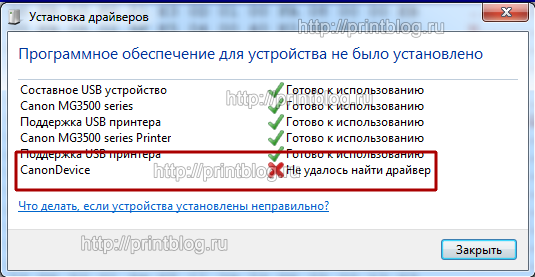
2) Принтер уже подключен к компьютеру на Windows c помощью USB кабеля
3) Скачиваем программу Service tool 3400 извлекаем ее из архива
4) Запускаем программу двойным щелчком мыши
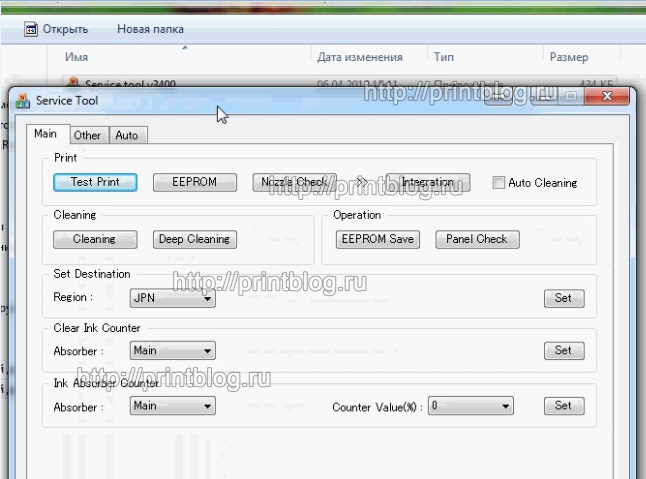
5) В пункте Clear Ink Counter -> Absorber выбираем All и нажимаем Set
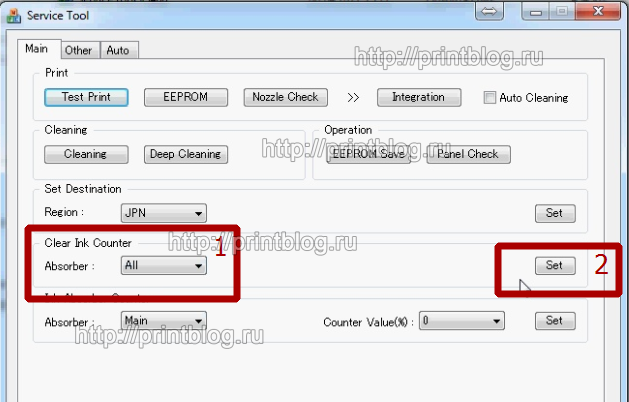
Если все верно ранее было сделано, далее появится окно A function was finished, нажимаем OK
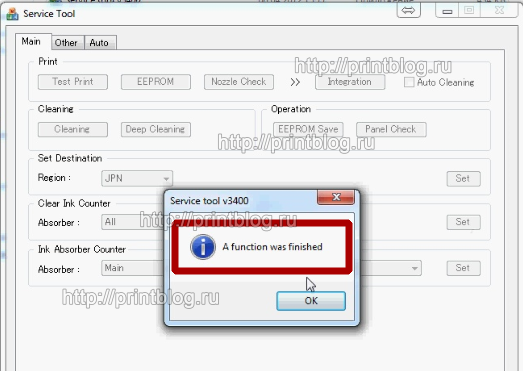
Принтер распечатает отчет, что есть свидетельством того, что счетчики сброшены.

Выключаем и включаем принтер. Ошибка с 7 или 8 миганиями “молнии” больше не должна тревожить, ближайшие 5-6 тыс отпечатков.
Посмотрите видео ниже, что бы наглядно увидеть как происходит весь процесс. Не забудьте подписаться на наш канал Youtube.
Сбрасываем ошибку 5B00, 5B02 (памперс, абсорбер) у принтеров Canon PIXMA MG3540, MG3240, MG4240, MX494.
Так ситуация сложится в идеальном варианте, если вам попался, так сказать первый, простой вариант платы. Кстати, плата с которой Canon PIXMA MG3540 можно сбросить программно, без вмешательства паяльника выглядит вот так:


Особенностью этой платы есть наличие на ней микросхемы EEPROM в лицевой части. Т.е. если вы сняли боковую крышку принтера и увидели на главной плате, отмеченную выше EEPROM (Рис. 7), скорее всего сбросить памперс на этом MG3540, получится программно.
Т.к. уже так сложилось в последнее время, что принтер Canon не всегда получается запустить в сервисном режиме, для сброса ошибки 5B00, в таком случае приходилось прошивать программатором туже EEPROM. Об этом ранее уже описывалось в записи про Canon MP280 и IP2700.
Содержимое EEPROM 24C32 от принтера Canon Pixma MG3540
Сбрасываем памперс (ошибку 5B00) у принтера Canon PIXMA MG3540 (сложный метод, требующий наличия программатора и паяльника):
Выше я уже сказал, что Canon Pixma MG3540 может работать на двух конструктивно разных главных платах. Способ сброса памперса в случае с одним вариантом платы выше я описал, теперь обсудим второй вариант главной платы.
Что бы понимать о чем идет речь, вот второй тип известных плат у принтера Canon Pixma MG3540:


Особенностью этой платы есть отсутствие EEPROM, на борту имеем только микросхему flash 25Q064 (Рис. 10).
В случае с этой платой ошибку переполнения абсорбера удавалось сбросить только с помощью прошивки программатором flash 25Q064.
Содержимое flash 25Q064 от принтера Canon Pixma MG3540
Вы также можете заказать уже прошитую микросхему с доставкой по Крыму, России и Украине у нас в магазине:
-
В наличии
Код: 99063
Canon PIXMA MG3540 дамп микросхемы 25Q64 с QM7-4033 (4035)
414.00 руб.
Купить -
Под заказ
Код: 10179
Главная плата Canon Pixma MG3540 (QM7-4033 (4035))
1,372.00 руб.
Купить -
9 в наличии
Код: 20031
Комплект чернил Canon Polychromatic 4 цвета (водорастворимые)
699.00 руб.
Купить -
40 в наличии
Код: 00065
Микросхема 25Q064 для Canon Pixma MG3540 (QM7-4033 (4035)) с сброшенным счетчиком памперса
399.00 руб.
Купить
Есть еще не проверенная информация по этому поводу, как проверю отпишусь, вроде как можно и программно сбросить.
Спасибо за внимание!
Осуществить ремонт или прошивку вашего принтера в г. Симферополь вы можете в сервисном центре по ул. Старозенитная, д.9 (вход со стороны забора). Обращайтесь пожалуйста в рабочее время с 9.00-18.00 по номеру +7978 797 68 58
Не забывайте оценить запись и поделится ей с друзьями в социальных сетях, нажав специальные кнопки ниже.
Не забудь оставить комментарий и подписаться на наш канал youtube
Рекомендуемые товары:
-
В наличии
Код: 00034
Дамп микросхемы MX29LV160DT MX29LV160AT для Canon i-SENSYS MF5940dn
402.00 руб.
Купить -
3 в наличии
Код: 50010
Транзисторная пара TT3034, TT3043 для Epson R290, T50, P50, L800, L805 и др.
640.00 руб.
Купить -
3 в наличии
Код: 50021
Микросхема MX29LV160AT для Canon imageRUNNER 1133
599.00 руб.
Купить -
42 в наличии
Код: 00041
Прошитая EEPROM 95080WP для Canon Pixma MP280
299.00 руб.
Купить
Комментарии для сайта Cackle
Современная струйная оргтехника Canon оснащена средствами самодиагностики. Поэтому в случае возникновения какой-либо проблемы с устройством, владелец аппарата будет тут же проинформирован. Информирование осуществляется тремя основными способами: индикацией светодиодов на панели управления, кодом ошибки на дисплее устройства и сообщением на персональном компьютере (при активном подключении). От возникновения нарушений в работе, не застраховано ни одно печатающее устройство. Особенно от таких проблем, как ошибка 5B00 (E8, E27, P07 и прочие коды), которая гарантировано со временем появляется у каждого струйного принтера и МФУ Canon. Именно о данной проблеме и пойдет речь в этой статье.
Содержание
- Что означает код ошибки 5B00 принтера Canon
- По какой причине появляется ошибка 5B00 принтера Canon
- Другие варианты индикации ошибки 5B00 у принтеров Canon
- Как исправить ошибку 5B00: сброс памперса Canon Pixma G3400
Что означает код ошибки 5B00 принтера Canon
Как правило, информирование о наличии проблемы в принтере, не дает какой-либо конкретики обычному потребителю. Ведь отображение ошибки осуществляется в виде кода, состоящего из набора различных цифр и букв. Дополнительно в сообщении могут указываться простейшие рекомендации. Например, призыв к обращению за помощью в авторизированный сервисный центр. К счастью, существует специальная документация, в которой можно найти расшифровку кода ошибки Canon, причины его появления, а также советы по устранению проблемы.
В данном случае мы рассматриваем ошибку принтера 5B00 (и другие ее значения), возникающую у струйной оргтехники Canon. Во время работы и обслуживания печатающего аппарата излишки чернила отправляются в контейнер с абсорбером (еще его называют памперсом принтера), где они накапливаются на протяжении всего периода эксплуатации устройства. Чтобы со временем отработка не перелилась и не залила внутренние части принтера, его оснастили специальным датчиком со счетчиком для контроля заполненности памперса принтера.
Ошибка 5B00 Canon – это код ошибки, указывающий на заполнение емкости для отработанных чернил. В оригинальном техническом мануале можно найти следующую информацию: Ink absorber full error. Press «OK» to continue printing. Reset the printer Canon. Contact the service center.
Как только система определит, что уровень отработанного чернила в абсорбере достиг критического значения, то работа устройства будет тут же прекращена. При этом на дисплее принтера Canon появится код 5B00 и краткое описание ошибки. Сразу стоит отметить, что такая защитная схема не способна определить реальное количество отработки, находящейся в абсорбере печатающего аппарата. Она лишь программным образом рассчитывает приблизительную заполненность емкости для отработанных чернил. В связи с этим, разработчики намеренно устанавливают огромный задел, чтобы гарантированно исключить перелив отработки.
По какой причине появляется ошибка 5B00 принтера Canon
Появление кода 5B00 указывает на заполнение счетчика абсорбера принтера Canon. Но на практике, возникать эта ошибка может не только из-за переполненности емкости для отработки, но и по ряду других поводов. В частности, речь идет о следующих причинах:
- Блокировка по естественной причине. Как уже было сказано, ошибка появляется из-за блокировки принтера, вызванной срабатыванием защиты от переполнения памперса. К счастью, в этом случае обычно можно легко исправить ошибку 5B00. Но об этом расскажем несколько позже.
- Проблема с датчиком отработанного чернила. Датчик может загрязниться или выйти из строя. Тут поможет чистка или замена детали. Для этого потребуется разобрать принтер.
- Проблема в чипе емкости для отработанного чернила. У некоторых струйных плоттеров Canon установлен съемный контейнер для отработанного чернила с чипом. Чип может загрязниться, окислиться или испортиться. Нужно почистить или заменить чип (можно отдельно купить емкость для отработанных чернил).
- Нарушение контакта между контейнером с отработкой и форматером. Тут потребуется разобрать принтер и проверить контактную площадку, соприкасающуюся с чипом емкости для отработки. Нужно аккуратно почистить или заменить (возможно, потребуется поработать паяльником). Также иногда помогает переподключение всех шлейфов на материнской плате.
- Проблема в работе форматера (главной или материнской платы) принтера. Если в итоге выяснилось, что дело в главной плате, то в таком случае легче осуществить ее замену. Либо долго и мучительно прозванивать каждую пайку в поисках уязвимого места. На крайний случай, можно прошить модули памяти, отвечающие за счетчик отработанного чернила.
- Сбой в работе микропрограммы принтера. Иногда ошибка 5B00 может возникать из-за проблем с прошивкой принтера. Например, после неудачного обновления или отката firmware. Нужно попытаться обновить/откатить прошивку, сбросить настройки принтера до заводских, поменять или отремонтировать форматер принтера.
Внимание: Без наличия опыта и навыков самостоятельно заниматься сервисным обслуживанием струйных принтеров Canon не рекомендуется. Это не только грозит потерей гарантии на печатающее устройство, но и вовсе может вывести его из строя. Если у Вашего принтера или МФУ Canon появилась ошибка 5B00 (или любая иная проблема) лучше обратитесь за помощью в специализированный сервисный центр.
Другие варианты индикации ошибки 5B00 у принтеров Canon
Код ошибки 5B00 присущий большинству современных моделей принтеров и МФУ Canon. В этот список однозначно входят такие модели, как Canon Pixma G1400, G1411, G1415, G2400, G3400, MG2440 и TS5040. Однако у моделей Canon Pixma MG3540 и MG3640, переполнение памперса обозначается кодом ошибки 5B02. Есть и другие коды ошибок, также указывающие на то, что проблема в абсорбере печатающего аппарата. Тем не менее, любое данное обозначение, как правило, выводится на штатный дисплей принтера или в сообщении на персональном компьютере. В число таких ошибок, однозначно входят следующие вариации: 1700, 1701, 1702, 1703, 1704, 1705, 1712, 1713, 1714, 1715, 5B00, 5B01, 5B02, 5B03, 5B05, 5B12, 5B13, 5B14 и 5B15. Все завесит от серии, модели и года выпуска оргтехники.
У более старых моделей принтеров Canon, оснащенных сегментным дисплеем, ошибка переполнения памперса, выводится в виде значений E8, E08, E27 или P07. Каждый символ появляется последовательно друг за другом. Например, в коде E27, первая отображается литера E, исчезает и за ней появляется цифра 2, исчезает и появляется 7, и так продолжается по кругу. При отсутствии штатного дисплея, а также без наличия активного подключения к персональному компьютеру, определить ошибку 5B00 можно по миганию светодиодов, размещенных на панели управления устройства. В зависимости от модели принтера, индикация осуществляется следующим образом:
- восемь раз быстро мигает лампочка ошибки (желтым или оранжевым цветом), после чего загорается зеленым индикатор кнопки Вкл/Выкл принтер;
- семь раз попеременно мигают светодиоды неисправности и Power (обычно оранжевым цветом), после чего зеленым загорается индикатор питания.
Важно: Подробно ознакомиться с проблемами, возникающими у японской оргтехники Canon, можно в статье «Коды ошибок струйных принтеров Canon».
Как исправить ошибку 5B00: сброс памперса Canon Pixma G3400
Исправить ошибку Canon 5B00 можно разными способами. Инструкции по сбросу ошибки 5B00, 5B02, E8, E27 и других кодов, ничем особым не отличаются между собой. Это же относится и к моделям печатающих устройств. Поэтому в качестве примера возьмем современный струйный принтер с СНПЧ Canon Pixma G3400. Сразу отметим, что в этой статье мы расскажем только о самих способах сброса ошибки 5B00 принтера Canon Pixma G3400. С более подробной инструкцией Вы можете ознакомиться в статье «Инструкция по сбросу памперса принтера Canon». Кроме того, прикрепим видео, в котором наглядно показаны способы устранения ошибки 5B00 у Canon G3400.
Способы сброса ошибки Canon 5B00:
- Кнопки панели управления. При помощи специальной комбинации кнопок можно сбросить счетчик памперса принтера, без применения посторонних программ. Однако подобная возможность доступна не многим моделям оргтехники Canon. Информацию о возможности сброса абсорбера стоит искать в руководстве пользователя устройством.
- Программа Service Tool. Если комбинация клавиш не сбрасывает счетчик абсорбера, то сделать это можно при помощи данного программного обеспечения. В таком случае сброс осуществляется только при активном соединении с ПК и рабочим сервисным режимом принтера. Также стоит учесть, что разные версии программы Service Tool, подходят к разным моделям принтеров Canon. К тому же современных версий программы нет в бесплатном доступе.
- Программа PrintHelp. Все так же, как и в случае с утилитой Service Tool. Только это полноценное ПО (нет версий для разных принтеров) и у нее присутствует только платная функция сброса памперса Canon. К счастью, стоит недорого.
- Емкость для отработки. Если у модели МФУ Canon съемный контейнер для отработки, то его банально можно купить и заменить новым.
- Чип емкости для отработки. При наличии чипа на контейнере для отработанных чернил, можно найти и купить совместимый чип и заменить его.
- Fix-прошивка. Некоторые компании продают специальные программируемые прошивки, которые устанавливаются с компьютера. Распаковка такого ПО (при подключенном принтере к компьютеру) позволит сбросить счетчик абсорбера.
- Микросхемы памяти форматера. Самый сложный вариант устранения ошибки 5B00 Canon Pixma G3400. В этом случае сброс делается при помощи выпаивания модулей памяти на форматере принтера, с последующей их перепрошивкой программатором. Например, для прошивки G3400, следует выпаять микросхемы 25Q16 и 25Q064.
Еще раз обращаем Ваше внимание на то, что самостоятельно лучше не прибегать ко сбросу ошибки 5B00. Лучше обратитесь к специалисту.
Ваше Имя:
Ваш вопрос:
Внимание: HTML не поддерживается! Используйте обычный текст.
Оценка:
Плохо
Хорошо
Введите код, указанный на картинке:
Струйные принтеры Canon серий MP и MG являются современным МФУ, которые облегчают работу в офисе и дома. К самым популярным моделям относятся Canon MP280/ MP250/ MG3540/MG2440.
Но даже у самых современных и надежных принтерах могут возникнуть неисправности. К самым частым неисправностям у принтеров Canon серий MP и MG относятсяя6
- Дефекты на термической пленке;
- Замятие бумаги;
- Печать смазанного изображения говорит о неисправности головки принтера;
- Отсутствие захвата бумаги;
- Проблемы с движением бумаги.
Коды ошибок струйных принтеров Canon MP и MG расшифровать можно, имея под рукой таблицу, в которой представлены причины возникновения ошибки, соответствующий ей код и способ устранения.
Нередко в наш сервисный центр обращаются при вознокновении ошибки службы 5c00 на Canon. Чтобы узнать причину неисправности, нужно обратиться к руководству по эксплуатации принтера Canon pixma ip90v или другой модели. Ошибка службы 5c00 — ошибка неисправности устройства прочистки. Она сопровождается 4 морганиями оранжевого и зеленого индикатора. Чаще всего возникает на принтере Canon mp540 и ip7200 ошибка 5c00. Для устранения необходимо обратиться к специалистам в области ремонта принтеров.
Если у вас возникнут вопросы насчет того, как исправить код ошибки струйного принтера Canon серий MP и MG, то вы можете обратиться к специалистам нашего сервисного центра.
Основные коды ошибок принтеров Canon MP и MG и способы их устранения:
- Коды ошибок Canon MP140, MP150, MP160, MP190, MP210, MP220
- Коды ошибок Canon MP170, MP180, MP450, MP460
- Коды ошибок Canon MP240, MP250, MP260, MP270, MP280, MP480
- Коды ошибок Canon MP500
- Коды ошибок Canon MP510
- Коды ошибок Canon MP520
- Коды ошибок Canon MP530, MP830
- Коды ошибок Canon MP540, MP620
- Коды ошибок Canon MP550, 560
- Коды ошибок Canon MP600, MP610, MP630, MP800, MP810, MP830, MP970, MP980
- Коды ошибок Canon MG2100 серия, MG3100 серия, MG4100 серия
- Коды ошибок Canon MG5100 серия
- Коды ошибок Canon MP640, MP990, MG5200 серия, MG5300 серия, MG6100 серия, MG6200 серия, MG8100 серия, MG8200 серия
Canon MP140, MP150, MP160, MP190, MP210, MP220
| Коды ошибок МФУ MP140, MP150, MP160, MP190, MP210, MP220, устраняемые пользователем Индикатор моргает желтым, с разделяющим серии миганий продолжительным зелёным свечением |
|||||
|---|---|---|---|---|---|
| Дисплей | Индикация | Код ошибки | Значение | Действие | Примечания |
| E2 | 2 | 1000 | Нет бумаги | Вставьте бумагу в выбранный лоток и нажмите «Resume/Cancel» | Если бумага в лотке есть — возможна неисправность узла подачи бумаги, или посторонний предмет, попавший в лоток, мешает захвату бумаги |
| E3 | 3 | 1300 | Замятие | Удалите застрявшую бумагу, закройте крышку принтера и нажмите «Resume/Cancel» | Если застрявшей бумаги нет — проверьте флажок датчика регистрации бумаги и сам датчик Кроме того, к этой ошибке может привести неисправность ролика подачи бумаги или редуктора |
| E4 | 1600 | Нет чернил | Замените пустой картридж | Чтобы продолжить печать на остатках чернил — нажмите кнопку «Resume», обозначенную треугольником в круге | |
| E5 | 5 | 1401
1485 1687 |
Нет картриджа
Установлен не подходящий к данной модели картридж Картридж не установлен должным образом |
Установите исправный картридж | Если в аппарате сто́ит картридж, подходящий для данной модели МФУ — переустановите картридж, протерев контакты картриджа и ответные контакты в каретке; не помогло — замените картридж Какой именно картидж неисправен — удобнее смотреть в мониторе состояния на компьютере, к которому подключен аппарат, вынимая оба картриджа и вставляя по одному, контролируя каждый картридж по отдельности. Достаточно часто бывает: если установлены два картриджа одновременно, монитор состояния показывает неисправность цветного картриджа, хотя на самом деле неисправен черный |
| E8 | 1700 1701 |
Предупреждение: счётчик заполнения абсорбера для отработанных чернил достиг уровня 95% | Нажмите «Resume/Cancel» для продолжения работы | Когда счётчик достигнет 100% — МФУ заблокируется и не будет работать, пока счётчик не будет сброшен | |
| E9 | 2001 | МФУ не поддерживает модель подключенной цифровой камеры | Отключите цифровую камеру от МФУ и нажмите «Resume/Cancel» для продолжения работы | МФУ не может работать с этой камерой | |
| E14 | 1684 | МФУ не может распознать установленный картридж (картридж не подходит к данной модели МФУ) | Установите в МФУ исправный картридж, подходящую к данной модели МФУ | ||
| E15 | 15 | 1682 | Картридж не установлен | Установите в МФУ исправный картридж, подходящую к данной модели МФУ | |
| E16 | 1685 1686 |
МФУ не может определить оставшееся количество чернил (установлен б/у или заправленный картридж) | Замените картридж, или отключите слежение за уровнем чернил | Для отключения слежения за уровнем чернил — следуйте инструкции монитора состояния МФУ (на компьютере, к которому МФУ подключено) | |
| E19 | Ошибка при сканировании листа выравнивания головок | ||||
| Коды ошибок МФУ MP140, MP150, MP160, MP190, MP210, MP220, не устраняемые пользователем Индикаторы перемигиваются желтым-зелёным, с разделяющим серии миганий продолжительным зелёным свечением |
|||||
| Дисплей | Индикация | Код ошибки | Значение | Действие | Примечания |
| E22 | 2 | 5100 | Carriage error (ошибка перемещения каретки) | Ремонт | |
| E23 | 3 | 6000 | LF error (ошибка протяжки бумаги) | Ремонт | |
| E24 | 4 | 5C00 | Purge unit error (ошибка устройства прочистки) | Ремонт | |
| E25 | 5 | 5700 | ASF cam sensor error | Ремонт | |
| E26 | 6 | 5400 | Internal temperature abnormal error (перегрев МФУ) | Ремонт | Датчик температуры МФУ находится на плате каретки |
| E27 | 7 | 5B00 | Waste ink full (переполнение абсорбера-«памперса») | Обслуживание |
* для сброса счётчика абсорбера MP190 необходима программа Service Tool, которой пока нет в свободном доступе |
| E28 | 8 | 5200 | Abnormal temperature rise (перегрев картриджа) | Диагностика | |
| E29 | 9 | 6800 | EEPROM error | Ремонт | В большинстве случаев — неисправна плата управления |
| E32 | 12 | 6A00 | AP position error | ||
| E33 | 13 | 6B00 | PF (paper feed) position error | Ремонт | |
| E35 | 15 | 9000 | USB host UBAS overcurrent | Ремонт | В большинстве случаев — неисправна плата управления |
| E37 | 17 | 6D00 | Motor driver error | Ремонт | |
| E40 | 20 | 6500 | Other hardware error | Ремонт | Неисправность, которую принтер при самодиагностике не может определить с точностью до узла/блока Чаще всего при этой ошибке бывает неисправен блок питания или плата управления |
| E42 | 22 | 5010 | Scanner error | Ремонт | |
| Мигает постоянно |
ROM error | Ремонт | Неисправна плата управления | ||
| Горит оранжевый | RAM error | Ремонт | Неисправна плата управления | ||
| Для ошибок, устраняемых пользователем, в сервисном режиме количество миганий индикатора «Ошибка» соответствует цифре после буквы «Е» кода ошибки, отображаемого на дисплее | |||||
| У этих моделей МФУ встречаются ошибки «Ехх», не указанные в документации; что они означают, можно посмотреть у других моделей МФУ; если нет соответствия с кодами, отображаемыми на дисплее — можно определиться по количеству миганий/перемигиваний |
Canon MP170, MP180, MP450, MP460
| Коды ошибок МФУ MP170, MP180, MP450, MP460, устраняемые пользователем Индикатор моргает желтым, с разделяющим серии миганий продолжительным зелёным свечением |
|||||
|---|---|---|---|---|---|
| Дисплей | Индикация | Код ошибки | Значение | Действие | Примечания |
| 2 | 1000 | Нет бумаги | Вставьте бумагу в выбранный лоток и нажмите «Resume/Cancel» | Если бумага в лотке есть — возможна неисправность узла подачи бумаги, или посторонний предмет, попавший в лоток, мешает захвату бумаги | |
| 3 | 1300 | Замятие | Удалите застрявшую бумагу, закройте крышку принтера и нажмите «Resume/Cancel» | Если застрявшей бумаги нет — проверьте флажок датчика регистрации бумаги и сам датчик Кроме того, к этой ошибке может привести неисправность ролика подачи бумаги или редуктора |
|
| U041 | 1600 | Нет чернил | Замените пустой картридж | Чтобы продолжить печать на остатках чернил — нажмите кнопку «ОК», при этом качество печати не гарантируется | |
| U053 | 4 | 1687 | Картридж не распознан | Установлен неисправный картридж или не подходящий для данной модели МФУ | Если в аппарате сто́ит картридж, подходящий для данной модели МФУ — переустановите картридж, протерев контакты картриджа и ответные контакты в каретке; не помогло — замените картридж. Какой именно картидж неисправен — удобнее смотреть в мониторе состояния на компьютере, к которому подключен аппарат, вынимая оба картриджа и вставляя по одному, контролируя каждый картридж по отдельности. Достаточно часто бывает: если установлены два картриджа одновременно, монитор состояния показывает неисправность цветного картриджа, хотя на самом деле неисправен черный |
| U051
U059 |
5 | 1401
1485 |
Нет картриджа
Установлен не подходящий к данной модели картридж, или картридж не установлен должным образом |
Установите исправный картридж | |
| 1700 1710 |
Предупреждение: счётчик заполнения абсорбера для отработанных чернил достиг уровня 95% | Нажмите «Resume/Cancel» для продолжения работы | Когда счётчик достигнет 100% — МФУ заблокируется и не будет работать, пока счётчик не будет сброшен | ||
| 2001 | МФУ не поддерживает модель подключенной цифровой камеры | Отключите цифровую камеру от МФУ и нажмите «Resume/Cancel» для продолжения работы | МФУ не может работать с этой камерой | ||
| U052 | 15 | 1682 | Установленный картридж не удаётся распознать | Установите в МФУ исправный картридж, подходящую к данной модели МФУ | Если в аппарате стоит картридж, подходящий для данной модели МФУ — переустановите картридж, протерев контакты картриджа и ответные контакты в каретке; не помогло — замените картридж. Какой именно картидж неисправен — удобнее смотреть в мониторе состояния на компьютере, к которому подключен аппарат, вынимая оба картриджа и вставляя по одному, контролируя каждый картридж по отдельности. Достаточно часто бывает: если установлены два картриджа одновременно, монитор состояния показывает неисправность цветного картриджа, хотя на самом деле неисправен черный |
| U161 U162 |
1685 1686 |
МФУ не может определить оставшееся количество чернил (установлен б/у или заправленный картридж) | Замените картридж или отключите слежение за уровнем чернил | Для отключения слежения за уровнем чернил — следуйте инструкции монитора состояния МФУ (на компьютере, к которому МФУ подключено). Если МФУ не подключен к компьютеру, то при появлении этой ошибки слежение за уровнем чернил отключается нажатием кнопки «ОК» |
|
| Ошибки, при которых на дисплее отображаются текстовые сообщения об ошибках, но в документации не указаны ни индикация, ни коды ошибок, в эту таблицу не включены, поскольку эти ошибки подробно описаны в пользовательской документации | |||||
| Коды ошибок МФУ MP170, MP180, MP450, MP460, не устраняемые пользователем Индикаторы перемигиваются желтым-зелёным, с разделяющим серии миганий продолжительным зелёным свечением |
|||||
| Дисплей | Индикация | Код ошибки | Значение | Действие | Примечания |
| 2 | 5100 | Carriage error (ошибка перемещения каретки) | Ремонт | ||
| 3 | 6000 | LF error (ошибка протяжки бумаги) | Ремонт | ||
| 4 | 5C00 | Purge unit error (ошибка устройства прочистки) | Ремонт | ||
| 5 | 5700 | ASF cam sensor error | Ремонт | ||
| 6 | 5400 | Internal temperature abnormal error (перегрев МФУ) | Ремонт | Датчик температуры МФУ находится на плате каретки | |
| 7 | 5B00 | Waste ink full (переполнение абсорбера-«памперса») | Обслуживание | ||
| 8 | 5200 | Abnormal temperature rise (перегрев картриджа) | Диагностика | ||
| 9 | 6800 | EEPROM error | Ремонт | В большинстве случаев — неисправна плата управления | |
| 13 | 6B00 | PF (paper feed) position error | Ремонт | ||
| 15 | 9000 | USB host UBAS overcurrent | Ремонт | В большинстве случаев — неисправна плата управления | |
| 17 | 6D00 | Motor driver error | Ремонт | ||
| 20 | 6500 | Other hardware error | Ремонт | Неисправность, которую принтер при самодиагностике не может определить с точностью до узла/блока Чаще всего при этой ошибке бывает неисправен блок питания или плата управления |
|
| 22 | 5010 | Scanner error | Ремонт | ||
| Мигает постоянно |
ROM error | Ремонт | Неисправна плата управления | ||
| Горит оранжевый |
RAM error | Ремонт | Неисправна плата управления |
Canon MP240, MP250, MP260, MP270, MP280, MP480
| Коды ошибок МФУ MP240, MP250, MP260, MP270, MP280, MP480, устраняемые пользователем Индикатор моргает желтым, с разделяющим серии миганий продолжительным зелёным свечением |
|||||
|---|---|---|---|---|---|
| Дисплей | Индикация | Код ошибки | Значение | Действие | Примечания |
| E02 | 2 | 1000 | Нет бумаги | Вставьте бумагу в выбранный лоток и нажмите «Resume/Cancel» | Если бумага в лотке есть — возможна неисправность узла подачи бумаги, или посторонний предмет, попавший в лоток, мешает захвату бумаги |
| E03 | 3 | 1300 | Замятие | Удалите застрявшую бумагу, закройте крышку принтера и нажмите «Resume/Cancel» | Если застрявшей бумаги нет — проверьте флажок датчика регистрации бумаги и сам датчик |
| E04 U053* |
4 | 1687 | Картридж не опознан или не установлен | Установите исправный картридж | Если в аппарате сто́ит картридж, подходящий для данной модели МФУ — переустановите картридж, протерев контакты картриджа и ответные контакты в каретке; не помогло — замените картридж Какой именно картидж неисправен — удобнее смотреть в мониторе состояния на компьютере, к которому подключен аппарат, вынимая оба картриджа и вставляя по одному, контролируя каждый картридж по отдельности. Достаточно часто бывает, если установлены два картриджа одновременно, монитор состояния показывает неисправность цветного картриджа, хотя на самом деле неисправен черный, и наоборот. * только для MP480 |
| E05 U051* U052* U059* |
5 |
1401
1403 1485 |
Нет картриджа
Перегрев картриджа Установлен неподходящий картридж (ошибка EEPROM картриджа) |
Установите исправный картридж | Если в аппарате сто́ит картридж, подходящий для данной модели МФУ — переустановите картридж, протерев контакты картриджа и ответные контакты в каретке; не помогло — замените картридж Какой именно картидж неисправен — удобнее смотреть в мониторе состояния на компьютере, к которому подключен аппарат, вынимая оба картриджа и вставляя по одному, контролируя каждый картридж по отдельности. Достаточно часто бывает, если установлены два картриджа одновременно, монитор состояния показывает неисправность цветного картриджа, хотя на самом деле неисправен черный, и наоборот. * только для MP480 |
| E07 U075* U076* |
7 |
1487
1486 |
Картридж (картриджи) установлен(ы) не на своё место | Установите картридж на своё место | Если в аппарате картриджи стоят на своих местах — переустановите картридж, протерев контакты картриджа и ответные контакты в каретке; не помогло — замените картридж Какой именно картидж неисправен (если неисправен только один) — удобнее смотреть в мониторе состояния на компьютере, к которому подключен аппарат, вынимая оба картриджа и вставляя по одному, контролируя каждый картридж по отдельности. Достаточно часто бывает, если установлены два картриджа одновременно, монитор состояния показывает неисправность цветного картриджа, хотя на самом деле неисправен черный, и наоборот. * только для MP480 |
| E08 | 8 | 1700 | Предупреждение: счётчик заполнения абсорбера для отработанных чернил достиг уровня 95% | Нажмите «Resume/Cancel» для продолжения работы | Когда счётчик достигнет 100% — МФУ заблокируется и не будет работать, пока счётчик не будет сброшен |
| E09 | 9 | 2001 | МФУ не поддерживает модель подключенной цифровой камеры | Отключите цифровую камеру от МФУ и нажмите «Resume/Cancel» для продолжения работы | МФУ не может работать с этой камерой |
| E13 U162* |
13 | 1686 | МФУ не может определить оставшееся количество чернил (установлен б/у или заправленный картридж) | Замените картридж или отключите слежение за уровнем чернил | Для отключения слежения за уровнем чернил — нажмите и удерживайте более пяти секунд кнопку «Resume/Cancel» (в пользовательской документации эта кнопка называется Stop/Reset и обозначается треугольником в круге) * только для MP480 |
| E14 U140* |
14 | 1684 | МФУ не может распознать установленный картридж (картридж не подходит к данной модели МФУ) | Установите в МФУ исправный картридж, подходящую к данной модели МФУ | * только для MP480 |
| E15 U150* |
15 | 1682 | Картридж не установлен/неисправен (cartridge hardware error) | Установите в МФУ исправный картридж, подходящий к данной модели МФУ | * только для MP480 |
| E16 U163* |
16 | 1688 | Закончились чернила | Замените картридж или отключите слежение за уровнем чернил, чтобы допечатать задание на остатках чернил (при этом качество печати не гарантируется) | Для отключения слежения за уровнем чернил — нажмите и удерживайте более пяти секунд кнопку «Resume/Cancel» (в пользовательской документации эта кнопка называется Stop/Reset и обозначается треугольником в круге) * только для MP480 |
| E19 | 19 | 2002 | Подключено неподдерживаемое устройство (Non-supported hub) | Отключите устройство, подключенное к PictBridge | |
| Количество миганий в колонке «Индикация» указано для сервисного режима. В пользовательском режиме индикатор «Ошибка» горит не мигая | |||||
| Коды ошибок МФУ MP240, MP250, MP260, MP270, MP480, не устраняемые пользователем Индикаторы перемигиваются желтым-зелёным, с разделяющим серии миганий продолжительным зелёным свечением |
|||||
| Дисплей | Индикация | Код ошибки | Значение | Действие | Примечания |
| P02 | 2 | 5100 | Carriage error (ошибка перемещения каретки) | Ремонт | |
| P03 | 3 | 6000 | LF error (ошибка протяжки бумаги) | Ремонт | |
| P05 | 5 | 5700 | ASF cam sensor error | Ремонт | |
| P06 | 6 | 5400 | Internal temperature abnormal error (перегрев МФУ) | Ремонт | Датчик температуры МФУ находится на плате каретки |
| P07 | 7 | 5B00* 5B01 |
Waste ink full (переполнение абсорбера-«памперса») | Обслуживание | |
| P08 | 8 | 5200 | Abnormal temperature rise (перегрев картриджа) | Диагностика | |
| P09 | 9 | 6800 6801 |
EEPROM error | Ремонт | В большинстве случаев — неисправна плата управления |
| P10 | 10 | B200 | VH monitor error | Ремонт | В большинстве случаев — неисправна плата управления |
| P15 | 15 | 9000 | USB host UBAS overcurrent | Ремонт | В большинстве случаев — неисправна плата управления |
| P20 | 20 | 9000 | Other hardware error | Ремонт | Неисправность, которую принтер при самодиагностике не может определить с точностью до узла/блока Чаще всего при этой ошибке бывает неисправен блок питания или плата управления |
| P22 | 22 | 5010 | Scanner error | Ремонт | |
| Мигает постоянно |
ROM error RAM error |
Ремонт | Неисправна плата управления | ||
| Для ошибок, не устраняемых пользователем, в МФУ MP480 трёхзначных кодов «Е» или «P» в документации нет, только четырёхзначные коды, указанные в столбце «Код ошибки» |
Canon MP500
| Коды ошибок МФУ MP500, устраняемые пользователем | ||||
|---|---|---|---|---|
| Индикация | Код ошибки | Значение | Действие | Примечания |
| 2 | 1000
1001* 1003 |
Нет бумаги (ASF)
Нет лотка для CD Нет бумаги (в кассете) |
Вставьте бумагу в лоток и нажмите «Resume/Cancel»
Вставьте бумагу в кассету и нажмите «Resume/Cancel» |
Если бумага в лотке есть — возможна неисправность узла подачи бумаги, или посторонний предмет, попавший в лоток, мешает захвату бумаги
* только для моделей, поддерживающих возможность печати на CD |
| 3 | 1300 1303 1304 1250 |
Замятие Замятие (при подаче из кассеты) Замятие в дуплексе (при двухсторонней печати) Передняя крышка закрыта (и мешает выходу бумаги из принтера) |
Удалите застрявшую бумагу, закройте крышки принтера и нажмите «Resume/Cancel» | Если застрявшей бумаги нет — проверьте флажок датчика регистрации бумаги и сам датчик |
| 4 | 1600
1660 |
Нет чернил
Чернильница не установлена |
Замените пустую чернильницу (или нажмите «Resume/Cancel», чтобы допечатать на остатках чернил) Установите чернильницу |
|
| 5 | 1401 1403 1405 |
Печатающая головка не установлена Установлена печатающая головка, не подходящая для данной модели принтера (ошибка при обмене данными с EEPROM головки) |
Установите в принтер исправнуюпечатающую головку QY6-0059 и нажмите «Resume/Cancel» | Если в принтере сто́ит печатающая головка QY6-0059 — переустановите головку; не помогло — почистите контакты головки (и ответные в каретке); не помогло — проверьте шлейф каретки на обрыв; шлейф цел — замените головку на исправную |
| 6 | 1850
1851 1855 1856 |
Крышка CD трея закрыта во время печати на CD
Крышка лотка для CD открыта во время печати на бумаге Крышка лотка для CD закрыта во время печати на CD Крышка лотка для CD открыта во время печати на бумаге |
Откройте крышку и нажмите «Resume/Cancel» для продолжения печати Закройте крышку и нажмите «Resume/Cancel» для продолжения печати Откройте крышку, извлеките CD из принтера и нажмите «Resume/Cancel» для сброса ошибки Закройте крышку, извлеките бумагу из тракта и нажмите «Resume/Cancel» для сброса ошибки |
* только для моделей, не поддерживающих возможность печати на CD |
| 7 | 1680
1681 |
Чернильница установлена не на своё место
Чернильницы установлены не на свои места |
Установите чернильницу на своё место Установите чернильницы на свои места |
Какие чернильницы находятся не на своём месте — смотрите в мониторе состояния |
| 8 | 1700 | Предупреждение: счётчик заполнения абсорбера для отработанных чернил достиг уровня 95% | Нажмите «Resume/Cancel» для продолжения работы | Когда счётчик достигнет 100% — принтер заблокируется и не будет работать, пока счётчик не будет сброшен |
| 9 | 2001 | МФУ не поддерживает модель подключенной цифровой камеры | Отключите цифровую камеру от принтера и нажмите «Resume/Cancel» для продолжения работы | Принтер не может работать с этой камерой |
| 10 | 1310 | Автоматическая двухсторонняя печать не может быть выполнена | Извлеките бумагу из принтера и нажмите «Resume/Cancel» для продолжения работы | Часто эта ошибка возникает из-за несоответствия реального формата бумаги, формату установленному в настройках печати |
| 11 | 2500 | Ошибка автоматического выравнивания печатающей головки | Нажмите «Resume/Cancel» для отмены автоматического выравнивания | Эта ошибка возникает, когда на распечатанном образце отсутствует изображение, или датчик AD (расположенный на каретке) не «видит» это изображение |
| 13 | 1683 | Принтер не может определить оставшееся количество чернил (установлена заправленная или б/у чернильница) | Замените чернильницу или отключите слежение за уровнем чернил | Для отключения слежения за уровнем чернил — нажать и удерживать нажатой более 5-ти секунд кнопку «Resume/Cancel» (обозначенную треугольником в круге) |
| 14 | 1684 | Принтер не может распознать установленную чернильницу (чернильница не подходит к данной модели принтера) | Установите в принтер исправную чернильницу, подходящую к данной модели принтера | |
| 15 | 1410 to 1419 | Установленная чернильница неисправна | Замените неисправную чернильницу | |
| 1200 | Открыта верхняя крышка (сканер поднят) | Закройте верхнюю крышку | ||
| Количество миганий в колонке «Индикация» указано для сервисного режима | ||||
| Коды ошибок МФУ MP500, не устраняемые пользователем Индикаторы перемигиваются желтым-зелёным, с разделяющим серии миганий, продолжительным зелёным свечением |
||||
| Индикация | Код ошибки | Значение | Действие | Примечания |
| 2 | 5100 | Carriage error (ошибка перемещения каретки) | Ремонт | |
| 3 | 6000 | LF error (ошибка протяжки бумаги) | Ремонт | |
| 4 | 5C00 | Purge unit error (ошибка устройства прочистки) | Ремонт | |
| 5 | 5700 | ASF cam sensor error | Ремонт | |
| 6 | 5400 | Internal temperature abnormal error (перегрев принтера) | Ремонт | |
| 7 | 5B00 | Waste ink full (переполнение абсорбера-«памперса») | Обслуживание | налогично MP530 |
| 8 | 5200 | Abnormal temperature rise (перегрев печатающей головки) | Диагностика | |
| 9 | 6800 | EEPROM error | Ремонт | В большинстве случаев — неисправна плата управления |
| 11 | 5110 | Carriage lift mechanism error (ошибка лифта каретки) | Ремонт | |
| 12 | 6A00 | AP position error | Ремонт | |
| 13 | 6B00 | PF (paper feed) position error | Ремонт | |
| 14 | 6B10 | PF (paper feed) cam sensor error | Ремонт | |
| 15 | 9000 | USB host UBAS overcurrent | Ремонт | В большинстве случаев — неисправна плата управления |
| 16 | 6C00 | Valve sensor error | Ремонт | Ошибка связана с узлом прочистки. Во многих случаях была неисправна плата управления |
| 17 | 6D00 | Motor driver error | Ремонт | |
| 19 | 6502 | Ink tank position sensor error | Ремонт | |
| 20 | 6500 | Other hardware error | Ремонт | Неисправность, которую принтер при самодиагностике не может определить с точностью до узла/блока. Чаще всего при этой ошибке бывает неисправен блок питания или плата управления |
| 22 | Scanner error | Ремонт | ||
| Мигает постоянно | ROM error | Ремонт | Неисправна плата управления | |
| Горит оранжевый | RAM error | Ремонт | Неисправна плата управления |
Canon MP510
| Коды ошибок МФУ MP510, устраняемые пользователем Индикатор моргает желтым, с разделяющим серии миганий, продолжительным зелёным свечением |
|||||
|---|---|---|---|---|---|
| Дисплей | Индикация | Код ошибки | Значение | Действие | Примечания |
| 2 | 1000
1003 |
Нет бумаги (ASF)
Нет бумаги (в кассете) |
Вставьте бумагу в лоток и нажмите «Resume/Cancel». Вставьте бумагу в кассету и нажмите «Resume/Cancel» |
Если бумага в лотке есть — возможна неисправность узла подачи бумаги, или посторонний предмет, попавший в лоток, мешает захвату бумаги | |
| 3 | 1300 1303 |
Замятие Замятие (при подаче из кассеты) |
Удалите застрявшую бумагу, закройте крышки принтера и нажмите «Resume/Cancel» | Если застрявшей бумаги нет — проверьте флажок датчика регистрации бумаги и сам датчик | |
| U041
U043 |
4 | 1600
1660 |
Нет чернил
Чернильница не установлена |
Замените пустую чернильницу (или нажмите «Resume/Cancel», чтобы допечатать на остатках чернил) Замените чернильницу на новую |
|
| 5 | 1401
1403 |
Печатающая головка не установлена Установлена печатающая головка, не подходящая для данной модели принтера (ошибка при обмене данными с EEPROM головки) |
Установите в принтерисправную печатающую головку QY6-0070 и нажмите «Resume/Cancel» | Если в принтере сто́ит печатающая головка QY6-0070 — переустановите головку; не помогло — почистите контакты головки (и ответные в каретке); не помогло — проверьте шлейф каретки на обрыв; шлейф цел — замените головку на исправную | |
| U072
U071 |
7 | 1680
1681 |
Чернильница установлена не на своё место Чернильницы установлены не на своё место |
Установите чернильницу на своё место Установите чернильницы на свои места |
Какие чернильницы находятся не на своём месте — смотрите в мониторе состояния |
| 8 | 1700 1710 1701* 1711* |
Предупреждение: счётчик заполнения абсорбера для отработанных чернил достиг уровня 95% (1710 и 1711 — bordless ink absorber) | Нажмите «Resume/Cancel» для продолжения работы | Когда счётчик достигнет 100% — принтер заблокируется и не будет работать, пока счётчик не будет сброшен
* — для моделей с установленым регионом Japan |
|
| 9 | 2001 | Принтер не поддерживает модель подключенной цифровой камеры | Отключите цифровую камеру от принтера и нажмите «Resume/Cancel» для продолжения работы | Принтер не может работать с этой камерой | |
| 11 | 2500 | Ошибка автоматического выравнивания печатающей головки | Нажмите «Resume/Cancel» для отмены автоматического выравнивания | Эта ошибка возникает, когда на распечатанном образце отсутствует изображение, или датчик AD (расположенный на каретке) не «видит» это изображение | |
| U130 | 13 | 1683 | Принтер не может определить оставшееся количество чернил (установлена заправленная или б/у чернильница) | Замените чернильницу или отключите слежение за уровнем чернил | Для отключения слежения за уровнем чернил — нажать и удерживать нажатой более 5-ти секунд кнопку «Resume/Cancel» (обозначенную треугольником в круге) |
| U140 | 14 | 1684 | Принтер не может распознать установленную чернильницу (чернильница не подходит к данной модели принтера) | Установите в принтер исправную чернильницу, подходящую к данной модели принтера | |
| U150 | 15 | 1410 to 1419 |
Установленная чернильница неисправна | Замените неисправную чернильницу | |
| 1200 | Верхняя крышка открыта (сканер поднят) | Закройте верхнюю крышку | |||
| Количество миганий в колонке «Индикация» указано для сервисного режима | |||||
| Коды ошибок МФУ MP510, не устраняемые пользователем Индикаторы перемигиваются желтым-зелёным, с разделяющим серии миганий продолжительным зелёным свечением |
|||||
| Индикация | Код ошибки | Значение | Действие | Примечания | |
| 2 | 5100 | Carriage error (ошибка перемещения каретки) | Ремонт | ||
| 3 | 6000 | LF error (ошибка протяжки бумаги) | Ремонт | ||
| 4 | 5C00 | Purge unit error (ошибка устройства прочистки) | Ремонт | ||
| 5 | 5700 | ASF cam sensor error | Ремонт | ||
| 6 | 5400 | Internal temperature abnormal error (перегрев принтера) | Ремонт | ||
| 7 | 5B00 5B10 5B01* 5B11* |
Waste ink full (переполнение абсорбера-«памперса») | Обслуживание | ||
| 8 | 5200 | Abnormal temperature rise (перегрев печатающей головки) | Диагностика | ||
| 9 | 6800 | EEPROM error | Ремонт | В большинстве случаев — неисправна плата управления | |
| 10 | B200 | VH monitor error | Ремонт | Неисправна плата управления, печатающая головка, реже блок питания | |
| 12 | 5C10 | PG position error | Ремонт | В большинстве случаев — неисправен узел прочистки (purge unit) | |
| 15 | 9000 | USB host UBAS overcurrent | Ремонт | В большинстве случаев — неисправна плата управления | |
| 19 | 6502 | Ink tank position sensor error | Ремонт | ||
| 20 | 6500 | Other hardware error | Ремонт | Неисправность, которую принтер при самодиагностике не может определить с точностью до узла/блока. Чаще всего при этой ошибке бывает неисправен блок питания или плата управления |
|
| 22 | 5010 | Scanner error | Ремонт | ||
| Перемигивается постоянно | ROM or RAM error | Ремонт | Неисправна плата управления |
Canon MP520
| Коды ошибок МФУ MP520, устраняемые пользователем Индикатор моргает желтым, с разделяющим серии миганий продолжительным зелёным свечением |
|||||
|---|---|---|---|---|---|
| Дисплей | Индикация | Код ошибки | Значение | Действие | Примечания |
| 2 | 1000
1003 |
Нет бумаги (ASF)
Нет бумаги (в кассете) |
Вставьте бумагу в лоток и нажмите «Resume/Cancel» Вставьте бумагу в кассету и нажмите «Resume/Cancel» |
Если бумага в лотке есть — возможна неисправность узла подачи бумаги, или посторонний предмет, попавший в лоток, мешает захвату бумаги | |
| 3 | 1300 1303 |
Замятие Замятие (при подаче из кассеты) |
Удалите застрявшую бумагу, закройте крышки принтера и нажмите «Resume/Cancel» | Если застрявшей бумаги нет — проверьте флажок датчика регистрации бумаги и сам датчик | |
| U041
U043 |
4 | 1600
1660 |
Нет чернил
Чернильница не установлена |
Замените пустую чернильницу (или нажмите «Resume/Cancel», чтобы допечатать на остатках чернил) Замените чернильницу на новую |
|
| U051
U052 |
5 | 1401 1403 1405 1682 |
Печатающая головка не установлена Установлена печатающая головка, не подходящая для данной модели принтера (ошибка при обмене данными с EEPROM головки) |
Установите в принтер исправнуюпечатающую головку QY6-0070 и нажмите «Resume/Cancel» | Если в принтере сто́ит печатающая головка QY6-0070 — переустановите головку; не помогло — почистите контакты головки (и ответные в каретке); не помогло — проверьте шлейф каретки на обрыв; шлейф цел — замените головку на исправную |
| U072
U071 |
7 | 1680
1681 |
Чернильница установлена не на своё место
Чернильницы установлены не на своё место |
Установите чернильницу на своё место
Установите чернильницы на свои места |
Какие чернильницы находятся не на своём месте — смотрите в мониторе состояния |
| 8 | 1700 1710 1701* 1711* |
Предупреждение: счётчик заполнения абсорбера для отработанных чернил достиг уровня 95% (1710 и 1711 — bordless ink absorber) | Нажмите «Resume/Cancel» для продолжения работы | Когда счётчик достигнет 100% — принтер заблокируется и не будет работать, пока счётчик не будет сброшен
* — для моделей с установленым регионом Japan |
|
| 9 | 2001 | Принтер не поддерживает модель подключенной цифровой камеры | Отключите цифровую камеру от принтера и нажмите «Resume/Cancel» для продолжения работы | Принтер не может работать с этой камерой | |
| U130 | 13 | 1683 | Принтер не может определить оставшееся количество чернил (установлена заправленная или б/у чернильница) | Замените чернильницу или отключите слежение за уровнем чернил | Для отключения слежения за уровнем чернил — нажать и удерживать нажатой более 5-ти секунд кнопку «Resume/Cancel» (обозначенную треугольником в круге) |
| U140 | 14 | 1684 | Принтер не может распознать установленную чернильницу (чернильница не подходит к данной модели принтера) | Установите в принтер исправную чернильницу, подходящую к данной модели принтера | |
| U150 | 15 | 1410 to 1419 |
Установленная чернильница неисправна | Замените неисправную чернильницу | |
| 1200 | Верхняя крышка открыта (сканер поднят) | Закройте верхнюю крышку | |||
| U163 | 16 | 1688 | Закончились чернила | Замените чернильницу или отключите слежение за уровнем чернил, чтобы допечатать задание на остатках чернил (при этом качество печати не гарантируется) | Для отключения слежения за уровнем чернил — нажмите и удерживайте более пяти секунд кнопку «Resume/Cancel» (в пользовательской документации эта кнопка называется Stop/Reset и обозначается треугольником в круге) |
| 19 | 2002 | Подключено неподдерживаемое устройство (Non-supported hub) | Отключите устройство, подключенное к PictBridge | ||
| Количество миганий в колонке «Индикация» указано для сервисного режима | |||||
| Коды ошибок МФУ MP520, не устраняемые пользователем Индикаторы перемигиваются желтым-зелёным, с разделяющим серии миганий, продолжительным зелёным свечением |
|||||
| Индикация | Код ошибки | Значение | Действие | Примечания | |
| 2 | 5100 | Carriage error (ошибка перемещения каретки) | Ремонт | ||
| 3 | 6000 | LF error (ошибка протяжки бумаги) | Ремонт | ||
| 4 | 5C00 | Purge unit error (ошибка устройства прочистки) | Ремонт | ||
| 5 | 5700 | ASF cam sensor error | Ремонт | ||
| 6 | 5400 | Internal temperature abnormal error (перегрев принтера) | Ремонт | ||
| 7 | 5B00 5B10 5B01* 5B11* |
Waste ink full (переполнение абсорбера-«памперса») | Обслуживание | ||
| 8 | 5200 | Abnormal temperature rise (перегрев печатающей головки) | Диагностика | ||
| 9 | 6800 6801 |
EEPROM error | Ремонт | В большинстве случаев — неисправна плата управления | |
| 10 | B200 | VH monitor error | Ремонт | Неисправна плата управления, печатающая головка, реже блок питания | |
| 12 | 6A80 | APP position error | Ремонт | В большинстве случаев — неисправен узел прочистки (purge unit) | |
| 14 | 6A90 | APP sensor error | Ремонт | ||
| 15 | 9000 | USB host UBAS overcurrent | Ремонт | В большинстве случаев — неисправна плата управления | |
| 19 | 6502 | Ink tank position sensor error | Ремонт | ||
| 22 | 5010 | Scanner error | Ремонт | ||
| Перемигивается постоянно | ROM or RAM error | Ремонт | Неисправна плата управления |
Canon MP530, MP830
| Коды ошибок МФУ MP530, MP830, устраняемые пользователем Индикатор моргает желтым, с разделяющим серии миганий, продолжительным зелёным свечением |
|||||
|---|---|---|---|---|---|
| Дисплей | Индикация | Код ошибки | Значение | Действие | Примечания |
| 2 | 1000
1001* |
Нет бумаги ( ASF ).
Нет лотка для CD |
Вставьте бумагу в лоток и нажмите «Resume/Cancel»
Вставьте бумагу в кассету и нажмите «Resume/Cancel» |
Если бумага в лотке есть — возможна неисправность узла подачи бумаги, или посторонний предмет, попавший в лоток, мешает захвату бумаги.
* — только для моделей, поддерживающих возможность печати на CD |
|
| 3 | 1300 1303 1304 |
Замятие Замятие ( при подаче из кассеты ) Замятие в дуплексе (при двусторонней печати) |
Удалите застрявшую бумагу, закройте крышки принтера или нажмите «Resume/Cancel» | Если застрявшей бумаги нет — проверьте флажок датчика регистрации бумаги и сам датчик | |
| U041
U043 |
4 | 1601 1602 1611 1612 1613 1660 |
Нет чернил | Замените пустую чернильницу или нажмите «Resume/Cancel», чтобы допечатать на остатках чернил
Замените чернильницу на новую |
|
| U051
U052 |
5 | 1401
1403 |
Печатающая головка не установлена
Установлена печатающая головка, не подходящая для данной модели принтера (ошибка при обмене данными с EEPROM головки) |
Установите в принтер исправнуюпечатающую головку (для MP530 — QY6-0059, для MP830 — QY6-0061) и нажмите «Resume/Cancel» | Если в принтере сто́ит печатающая головка (для MP530 — QY6-0059, для MP830 — QY6-0061) — переустановите головку; не помогло — почистите контакты головки (и ответные в каретке); не помогло — проверьте шлейф каретки на обрыв; шлейф цел — замените головку на исправную |
| 6 | 1850
1851 1841* 1855 1856 1846* |
Крышка лотка для CD закрыта во время печати на CD Крышка лотка для CD открыта во время печати на бумаге Крышка лотка для CD закрыта во время печати на CD Крышка лотка для CD открыта во время печати на бумаге |
Откройте крышку и нажмите «Resume/Cancel» для продолжения печати Закройте крышку и нажмите «Resume/Cancel» для продолжения печати Откройте крышку, извлеките CD из принтера и нажмите «Resume/Cancel» для сброса ошибки Закройте крышку, извлеките бумагу из тракта и нажмите «Resume/Cancel» для сброса ошибки |
* — только для моделей, не поддерживающих возможность печати на CD |
|
| U072
U071 |
7 | 1680
1681 |
Чернильница установлена не на своё место
Чернильницы установлены не на своё место |
Установите чернильницу на своё место
Установите чернильницы на свои места |
Какие чернильницы находятся не на своём месте — смотрите в мониторе состояния |
| 8 | 1700 | Предупреждение: счётчик заполнения абсорбера для отработанных чернил достиг уровня 95% | Нажмите «Resume/Cancel» для продолжения работы | Когда счётчик достигнет 100% — принтер заблокируется и не будет работать, пока счётчик не будет сброшен | |
| 9 | 2001 | Принтер не поддерживает модель подключенной цифровой камеры | Отключите цифровую камеру от принтера и нажмите «Resume/Cancel» для продолжения работы | Принтер не может работать с этой камерой | |
| 11 | 2500 | Ошибка автоматического выравнивания печатающей головки | Нажмите «Resume/Cancel» для отмены автоматического выравнивания. | Эта ошибка возникает, когда на распечатанном образце отсутствует изображение, или датчик AD (расположенный на каретке) не «видит» это изображение | |
| U130 | 13 | 1683 | Принтер не может определить оставшееся количество чернил (установлена заправленная или б/у чернильница) | Замените чернильницу или отключите слежение за уровнем чернил | Для отключения слежения за уровнем чернил — нажать и удерживать нажатой более 5-ти секунд кнопку «Resume/Cancel» (обозначенную треугольником в круге) |
| U140 | 14 | 1684 | Принтер не может распознать установленную чернильницу (чернильница не подходит к данной модели принтера) | Установите в принтер исправную чернильницу, подходящую к данной модели принтера | |
| U150 | 15 | 1410 to 1419 1682 |
Установленную чернильницу не удаётся распознать. Чернильница неисправна | Замените неисправную чернильницу | |
| 1200 | Верхняя крышка открыта (сканер поднят) | Закройте верхнюю крышку | |||
| Количество миганий в колонке «Индикация» указано для сервисного режима | |||||
| Коды ошибок МФУ MP530, MP830, не устраняемые пользователем Индикаторы перемигиваются желтым-зелёным, с разделяющим серии миганий продолжительным зелёным свечением |
|||||
| Индикация | Код ошибки | Значение | Действие | Примечания | |
| 2 | 5100 | Carriage error (ошибка перемещения каретки) | Ремонт | ||
| 3 | 6000 | LF error (ошибка протяжки бумаги) | Ремонт | ||
| 4 | 5C00 | Purge unit error (ошибка устройства прочистки) | Ремонт | ||
| 5 | 5700 | ASF cam sensor error | Ремонт | ||
| 6 | 5400 | Internal temperature abnormal error (перегрев принтера) | Ремонт | ||
| 7 | 5B00 | Waste ink full (переполнение абсорбера-«памперса») | Обслуживание | ||
| 8 | 5200 | Abnormal temperature rise (перегрев печатающей головки) | Диагностика | ||
| 9 | 6800 | EEPROM error | Ремонт | В большинстве случаев — неисправна плата управления | |
| 11 | 5110 | Carriage lift mechanism error (ошибка лифта каретки) |
Ремонт | ||
| 12 | 6A00 5C10* |
AP position error | Ремонт | * — только для MP530 | |
| 13 | 6B00 | PF (paper feed) position error | Ремонт | ||
| 14 | 6B10 | PF (paper feed) cam sensor error | Ремонт | ||
| 15 | 9000 | USB host UBAS overcurrent | Ремонт | В большинстве случаев — неисправна плата управления | |
| 16 | 6C00 | Valve sensor error | Ремонт | Ошибка связана с узлом прочистки. Во многих случаях была неисправна плата управления | |
| 17 | 6D00 | Motor driver error | Ремонт | ||
| 19 | 6502 | Ink tank position sensor error | Ремонт | ||
| 20 | 6500 | Other hardware error | Ремонт | Неисправность, которую принтер при самодиагностике не может определить с точностью до узла/блока Чаще всего при этой ошибке бывает неисправен блок питания или плата управления |
|
| 22 | 5010 | Scanner error | Ремонт | ||
| Мигает постоянно | 6100 | ROM error | Ремонт | Неисправна плата управления | |
| Горит оранжевый | 6300 | RAM error | Ремонт | Неисправна плата управления | |
| Коды ошибок факса в этой таблице не указаны |
Canon MP540, MP620
| Коды ошибок МФУ MP540, MP620, устраняемые пользователем Индикатор моргает желтым, с разделяющим серии миганий продолжительным зелёным свечением |
|||||
|---|---|---|---|---|---|
| Дисплей | Индикация | Код ошибки | Значение | Действие | Примечания |
| 2 | 1000
1003 |
Нет бумаги (ASF)
Нет бумаги (в кассете) |
Вставьте бумагу в лоток и нажмите «Resume/Cancel» Вставьте бумагу в кассету и нажмите «Resume/Cancel» |
Если бумага в лотке есть — возможна неисправность узла подачи бумаги, или посторонний предмет, попавший в лоток, мешает захвату бумаги | |
| 3 | 1300 1303 |
Замятие Замятие (при подаче из кассеты) |
Удалите застрявшую бумагу, закройте крышки принтера и нажмите «Resume/Cancel» | Если застрявшей бумаги нет — проверьте флажок датчика регистрации бумаги и сам датчик | |
| U041
U043 |
4 | 1600
1660 |
Нет чернил
Чернильница не установлена |
Замените пустую чернильницу (или нажмите «Resume/Cancel», чтобы допечатать на остатках чернил) Замените чернильницу на новую |
|
| U051
U052 |
5 | 1401
1403 |
Печатающая головка не установлена Установлена печатающая головка, не подходящая для данной модели принтера (ошибка при обмене данными с EEPROM головки) |
Установите в принтерисправную печатающую головку QY6-0073 и нажмите «Resume/Cancel» | Если в принтере сто́ит печатающая головка QY6-0073 — переустановите головку; не помогло — почистите контакты головки (и ответные в каретке); не помогло — проверьте шлейф каретки на обрыв; шлейф цел — замените головку на исправную |
| U072
U071 |
7 | 1680
1681 |
Чернильница установлена не на своё место Чернильницы установлены не на своё место |
Установите чернильницу на своё место Установите чернильницы на свои места |
Какие чернильницы находятся не на своём месте — смотрите в мониторе состояния |
| 8 | 1700 | Предупреждение: счётчик заполнения абсорбера для отработанных чернил достиг уровня 95% | Нажмите «Resume/Cancel» для продолжения работы | Когда счётчик достигнет 100% — принтер заблокируется и не будет работать, пока счётчик не будет сброшен | |
| 9 | 2001 | Принтер не поддерживает модель подключенной цифровой камеры | Отключите цифровую камеру от принтера и нажмите «Resume/Cancel» для продолжения работы | Принтер не может работать с этой камерой | |
| U130 | 13 | 1683 | Принтер не может определить оставшееся количество чернил (установлена заправленная или б/у чернильница) | Замените чернильницу или отключите слежение за уровнем чернил | Для отключения слежения за уровнем чернил — нажать и удерживать нажатой более 5-ти секунд кнопку «Resume/Cancel» (обозначенную треугольником в круге) |
| U140 | 14 | 1684 | Принтер не может распознать установленную чернильницу (чернильница не подходит к данной модели принтера) | Установите в принтер исправную чернильницу, подходящую к данной модели принтера | |
| U150 | 15 | 1410 to 1419 |
Установленная чернильница неисправна | Замените неисправную чернильницу | |
| U163 | 16 | 1688 | Принтер не может определить оставшееся количество чернил (установлена заправленная или б/у чернильница) | Замените чернильницу или отключите слежение за уровнем чернил | Для отключения слежения за уровнем чернил — нажать и удерживать нажатой более 5-ти секунд кнопку «Resume/Cancel» (обозначенную треугольником в круге) |
| 2002 | Устройство подключенное к порту PictBridge не поддерживается аппаратом | Отключите устройство подключенное к PictBridge | |||
| 2700* | Ошибка времени сканирования | Для сброса ошибки нажмите «OK» | Переполнение буфера при сканировании (установлено слишком большое разрешение) или невозможно передать данные на компьютер с необходимой скоростью (проблемы с USB кабелем) * — только для MP620 |
||
| Количество миганий в колонке «Индикация» указано для сервисного режима | |||||
| Коды ошибок МФУ MP540, 620 не устраняемые пользователем Индикаторы перемигиваются желтым-зелёным, с разделяющим серии миганий, продолжительным зелёным свечением |
|||||
| Индикация | Код ошибки | Значение | Действие | Примечания | |
| 2 | 5100 | Carriage error (ошибка перемещения каретки) | Ремонт | ||
| 3 | 6000 | LF error (ошибка протяжки бумаги) | Ремонт | ||
| 4 | 5C00 | Purge unit error (ошибка устройства прочистки) | Ремонт | ||
| 5 | 5700 | ASF cam sensor error | Ремонт | ||
| 6 | 5400 | Internal temperature abnormal error (перегрев принтера) | Ремонт | ||
| 7 | 5B00 5B01 |
Waste ink full (переполнение абсорбера-«памперса») | Обслуживание | ||
| 8 | 5200 | Abnormal temperature rise (перегрев печатающей головки) | Диагностика | ||
| 9 | 6800 6801 |
EEPROM error | Ремонт | В большинстве случаев — неисправна плата управления | |
| 10 | B200 | VH monitor error | Ремонт | Неисправна плата управления, печатающая головка, реже блок питания | |
| 11 | 5110 | Carriage lift mechanism error (ошибка лифта каретки) |
Ремонт | ||
| 12 | 6A80 | APP position error | Ремонт | В большинстве случаев — неисправен узел прочистки (purge unit) | |
| 14 | 6A90 6B10* |
APP sensor error Paper feed cam sensor error |
Ремонт | В большинстве случаев — неисправен узел прочистки (purge unit) * — только для MP620 |
|
| 15 | 9000 | USB host UBAS overcurrent | Ремонт | В большинстве случаев — неисправна плата управления | |
| 16 | 5C20 | Pump roller sensor error | Ремонт | Неисправен узел прочистки (purge unit), Pump roller sensor находится в передней правой части узла | |
| 19 | 6502 | Ink tank position sensor error | Ремонт | ||
| 20 | 6500 | Other hardware error | Ремонт | Неисправность, которую принтер при самодиагностике не может определить с точностью до узла/блока Чаще всего при этой ошибке бывает неисправен блок питания или плата управления |
|
| 21 | C000 | Drive switch error | Ремонт | Ошибка связана с неправильной работой узла Purge unit или ASF unit | |
| 22 | 5011 5012 |
Scanner error Flatbed motor error |
Ремонт | ||
| 23 | 6C10 | Valv cam sensor error | Ремонт | Ошибка связана с неисправностью узла Purge unit или платы управления |
Canon MP550, 560
| Коды ошибок МФУ MP550, 560, устраняемые пользователем Индикатор ошибки горит желтым, не мигая |
|||||
|---|---|---|---|---|---|
| Дисплей | Индикация | Код ошибки | Значение | Действие | Примечания |
| 2 | 1000
1003 |
Нет бумаги (ASF)
Нет бумаги (в кассете) |
Вставьте бумагу в лоток и нажмите «OK». Вставьте бумагу в кассету и нажмите «OK» |
Если бумага в лотке есть — возможна неисправность узла подачи бумаги, или посторонний предмет, попавший в лоток, мешает захвату бумаги | |
| 3 | 1300 1303 1304 1310* |
Замятие Замятие ( при подаче из кассеты ) Замятие в дуплексе (при двусторонней печати) Данный размер бумаги не поддерживается при двусторонней печати |
Удалите застрявшую бумагу, закройте крышки принтера и нажмите «OK» | Если застрявшей бумаги нет — проверьте флажок датчика регистрации бумаги и сам датчик
* — только для MP560, 568 |
|
| U041
U043 |
4 | 1600
1660 |
Нет чернил
Чернильница не установлена |
Замените пустую чернильницу (или нажмите «Resume/Cancel», чтобы допечатать на остатках чернил) Замените чернильницу на новую |
|
| U051
U052 |
5 | 1401
1403 1405 |
Печатающая головка не установлена, или не определяется Перегрев печатающей головки Ошибка EEPROM печатающей головки |
Установите в аппарат исправную печатающую головку QY6-0073 | Если в аппарате стоит печатающая головка QY6-0073 — переустановите головку; не помогло — почистите контакты головки (и ответные в каретке); не помогло — проверьте шлейф каретки на обрыв; шлейф цел — замените головку на исправную |
| U072
U071 |
7 | 1680
1487 |
Чернильница установлена не на своё место Чернильницы установлены не на своё место |
Установите чернильницу на своё место Установите чернильницы на свои места |
Какие чернильницы находятся не на своём месте — смотрите в мониторе состояния |
| 8 | 1700 | Предупреждение: счётчик заполнения абсорбера для отработанных чернил достиг уровня 95% | Нажмите «Resume/Cancel» для продолжения работы | Когда счётчик достигнет 100% — МФУ заблокируется и не будет работать, пока счётчик не будет сброшен | |
| 9 | 2001 | Аппарат не поддерживает модель подключенной цифровой камеры | Отключите цифровую камеру от аппарата | Аппарат не может работать с этой камерой | |
| U130 | 13 | 1683 | Аппарат не может определить оставшееся количество чернил (установлена заправленная или б/у чернильница) | Замените чернильницу или отключите слежение за уровнем чернил | Для отключения слежения за уровнем чернил — нажать и удерживать нажатой более 5-ти секунд кнопку «Resume/Cancel» (обозначенную треугольником в круге) При этом качество печати не гарантируется, кроме того, при печати «на сухую» может выйти из строя печатающая головка |
| U140 | 14 | 1684 | Принтер не может распознать установленную чернильницу (чернильница не подходит к данной модели принтера) | Установите в принтер исправную чернильницу, подходящую к данной модели принтера | |
| U150 | 15 | 1682 | Установленная чернильница неисправна | Замените неисправную чернильницу | Если в аппарате стоит чернильница, подходящая для этой модели, — переустановите чернильницу; не помогло — замените чернильницу. Какая именно чернильница неисправна — удобнее смотреть в мониторе состояния на компьютере, к которому подключен аппарат |
| U163 | 16 | 1688 | Закончились чернила | Замените пустую чернильницу, или отключите слежение за уровнем чернил. | Для отключения слежения за уровнем чернил — нажать и удерживать нажатой более 5-ти секунд кнопку «Resume/Cancel» При этом качество печати не гарантируется, кроме того, при печати «на сухую» может выйти из строя печатающая головка |
| 19 | 2002 | Подключено несовместимое устройство. | Отключите подключенное внешнее устройство от принтера. | ||
| Количество миганий в колонке «Индикация» указано для сервисного режима | |||||
| Коды ошибок МФУ MP550, 560, не устраняемые пользователем Индикаторы перемигиваются желтым-зелёным, с разделяющим серии миганий продолжительным зелёным свечением |
|||||
| Индикация | Код ошибки | Значение | Действие | Примечания | |
| 2 | 5100 | Carriage error (ошибка перемещения каретки) | Ремонт | ||
| 3 | 6000 | LF error (ошибка протяжки бумаги) | Ремонт | ||
| 4 | 5C00 | Purge unit error (ошибка устройства прочистки) | Ремонт | ||
| 5 | 5700 | ASF cam sensor error | Ремонт | ||
| 6 | 5400 | Internal temperature abnormal error (перегрев принтера) | Ремонт | ||
| 7 | 5B00 5B01 |
Waste ink full (переполнение абсорбера-«памперса») | Обслуживание | ||
| 8 | 5200 | Abnormal temperature rise (перегрев печатающей головки) | Диагностика | ||
| 9 | 6800 6801 |
EEPROM error | Ремонт | В большинстве случаев — неисправна плата управления | |
| 10 | B200 | VH monitor error | Ремонт | Неисправна плата управления, печатающая головка, реже блок питания | |
| 11 | 5110 | Carriage lift mechanism error (ошибка лифта каретки) | Ремонт | ||
| 12 | 6A80 | APP position error | Ремонт | Ошибка связана с двигателем механизма переключения подачи бумаги/ узла прочистки, но в большинстве случаев причиной являлся узел прочистки (purge unit) | |
| 14 | 6A90 | APP sensor error | Ремонт | В большинстве случаев — неисправен узел прочистки (purge unit) | |
| 15 | 9000 | USB host UBAS overcurrent | Ремонт | В большинстве случаев — неисправна плата управления | |
| 16 | 5C20 | Pump roller sensor error | Ремонт | В большинстве случаев — неисправен узел прочистки (purge unit) | |
| 19 | 6502 | Ink tank position sensor error | Ремонт | ||
| 20 | 6500 | Other hardware error | Ремонт | Неисправность, которую принтер при самодиагностике не может определить с точностью до узла/блока. Чаще всего при этой ошибке бывает неисправен блок питания или плата управления |
|
| 21 | C000 | Drive switch error | Ремонт | В большинстве случаев неисправность в узле прочистки (purge unit) или подачи бумаги ASF | |
| 22 | 5011 | Scanner error | Ремонт | ||
| 23 | 6C10 | Valve cam sensor error | Ремонт | Ошибка связана с неисправностью узла Purge unit. Микровключатель кулачка клапанов находится на предней части узла Purge drive system unit, но иногда причина этой ошибки — неисправность платы управления |
Canon MP600, MP610, MP630, MP800, MP810, MP830, MP970, MP980
| Коды ошибок МФУ MP600, MP610, MP630, MP800, MP810, MP830, MP970, MP980, устраняемые пользователем Индикатор моргает желтым, с разделяющим серии миганий продолжительным зелёным свечением |
|||||
|---|---|---|---|---|---|
| Дисплей | Индикация | Код ошибки | Значение | Действие | Примечания |
| 2 | 1000
1001* 1002* 1003 |
Нет бумаги (ASF)
Нет лотка для CD Нет CD в лотке Нет бумаги (в кассете) |
Вставьте бумагу в лоток и нажмите «Resume/Cancel»
Вставьте бумагу в кассету и нажмите «Resume/Cancel» |
Если бумага в лотке есть — возможна неисправность узла подачи бумаги, или посторонний предмет, попавший в лоток, мешает захвату бумаги
* — только для моделей, поддерживающих возможность печати на CD |
|
| 3 | 1300
1303 1304 |
Замятие
Замятие (при подаче из кассеты) Замятие в дуплексе (при двусторонней печати) |
Удалите застрявшую бумагу, закройте крышки принтера или нажмите «Resume/Cancel» | Если застрявшей бумаги нет — проверьте флажок датчика регистрации бумаги и сам датчик | |
| U041
U043 |
4 | 1600
1660 |
Нет чернил | Замените пустую чернильницу или нажмите «Resume/Cancel», чтобы допечатать на остатках чернил Замените чернильницу на новую |
|
| U051
U052** |
5 | 1401
1403 1405 1682* |
Печатающая головка не установлена
Установлена печатающая головка, не подходящая для данной модели принтера (ошибка при обмене данными с EEPROM головки) Неисправна печатающая головка |
Установите в принтер исправнуюпечатающую головку (QY6-0061 для MP600, 800, 830, или QY6-0062 для MP970, или QY6-0067 для MP610, 810 или QY6-0072 для MP630, QY6-0074 для MP980 ) и нажмите «Resume/Cancel» | Если в принтере сто́ит печатающая головка (QY6-0061 для MP600, 800, 830, или QY6-0062 для MP970, или QY6-0067 для MP610, 810 или QY6-0072 для MP630, QY6-0074 для MP980) — переустановите головку; не помогло — почистите контакты головки (и ответные в каретке); не помогло — проверьте шлейф каретки на обрыв; шлейф цел — замените головку на исправную
* — только для MP600, 810 |
| 6 | 1850
1851 1841* 1855 1856 1846* |
Крышка лотка для CD закрыта во время печати на CD Крышка лотка для CD открыта во время печати на бумаге Крышка лотка для CD закрыта во время печати на CD Крышка лотка для CD открыта во время печати на бумаге |
Откройте крышку и нажмите «Resume/Cancel» для продолжения печати Закройте крышку и нажмите «Resume/Cancel» для продолжения печати Откройте крышку, извлеките CD из принтера и нажмите «Resume/Cancel» для сброса ошибки Закройте крышку, извлеките бумагу из тракта и нажмите «Resume/Cancel» для сброса ошибки |
* — только для моделей, не поддерживающих возможность печати на CD |
|
| U072
U071 U075* |
7 | 1680
1681 |
Чернильница установлена не на своё место
Чернильницы установлены не на своё место |
Установите чернильницу на своё место Установите чернильницы на свои места |
Какие чернильницы находятся не на своём месте — смотрите в мониторе состояния.
* — только для MP800, 830 |
| 8 | 1700 | Предупреждение: счётчик заполнения абсорбера для отработанных чернил достиг уровня 95% | Нажмите «Resume/Cancel» для продолжения работы | Когда счётчик достигнет 100% — принтер заблокируется и не будет работать, пока счётчик не будет сброшен | |
| 9 | 2001 | Принтер не поддерживает модель подключенной цифровой камеры | Отключите цифровую камеру от принтера и нажмите «Resume/Cancel» для продолжения работы | Принтер не может работать с этой камерой | |
| 10 | 1310 | Автоматическая двухсторонняя печать не может быть выполнена | Извлеките бумагу из принтера и нажмите «Resume/Cancel» для продолжения работы | Часто эта ошибка возникает из-за несоответствия реального формата бумаги, формату установленному в настройках печати | |
| 11 | 2500 | Ошибка автоматического выравнивания печатающей головки | Нажмите «Resume/Cancel» для отмены автоматического выравнивания | Эта ошибка возникает, когда на распечатанном образце отсутствует изображение, или датчик AD (расположенный на каретке) не «видит» это изображение | |
| U130* | 13 | 1683 | Принтер не может определить оставшееся количество чернил (установлена заправленная или б/у чернильница) | Замените чернильницу или отключите слежение за уровнем чернил | Для отключения слежения за уровнем чернил — нажать и удерживать нажатой более 5-ти секунд кнопку «Resume/Cancel» (обозначенную треугольником в круге)
* — кроме MP800, 830 |
| U140 | 14 | 1684 | Принтер не может распознать установленную чернильницу (чернильница не подходит к данной модели принтера) | Установите в принтер исправную чернильницу, подходящую к данной модели принтера | |
| U150 | 15 | 1410 to 1419 |
Установленную чернильницу не удаётся распознать | Замените неисправную чернильницу | |
| U163* | 16* | 1688* | Принтер не может определить оставшееся количество чернил (установлена заправленная или б/у чернильница) | Замените чернильницу или отключите слежение за уровнем чернил | Для отключения слежения за уровнем чернил — нажать и удерживать нажатой более 5-ти секунд кнопку «Resume/Cancel» (обозначенную треугольником в круге)
* — кроме MP830 |
| 1200* | Верхняя крышка открыта (сканер поднят) | Закройте верхнюю крышку | * — только для MP600, 800 | ||
| 2002* | Устройство, подключенное к порту PictBridge, не поддерживается аппаратом | Отключите устройство подключенное к PictBridge | * — только для MP610, 630, 970, 980 | ||
| 1830* | Ошибка времени CD печати | Для сброса ошибки нажмите «OK» | Печать на CD не была произведена в течение 12-ти минут с момента отправки задания на печать * — только для MP630, 980 |
||
| 2700* | Ошибка времени сканирования | Для сброса ошибки нажмите «OK» | Переполнение буфера при сканировании (установлено слишком большое разрешение) или невозможно передать данные на компьютер с необходимой скоростью (проблемы с USB кабелем)
* — только для MP630, 980 |
||
| 5020* | Сканер заблокирован | Сдвиньте рычаг блокировки сканера в положение «открыто», выключите и снова включите МФУ | * — только для MP810, 830, 970, 980 | ||
| Количество миганий в колонке «Индикация» указано для сервисного режима | |||||
| Коды ошибок МФУ MP600, MP610, MP630, MP800, MP810, MP830, MP970, MP980, не устраняемые пользователем Индикаторы перемигиваются желтым-зелёным, с разделяющим серии миганий продолжительным зелёным свечением |
|||||
| Индикация | Код ошибки | Значение | Действие | Примечания | |
| 2 | 5100 | Carriage error (ошибка перемещения каретки) | Ремонт | ||
| 3 | 6000 | LF error (ошибка протяжки бумаги) | Ремонт | ||
| 4 | 5C00 | Purge unit error (ошибка устройства прочистки) | Ремонт | ||
| 5 | 5700 | ASF cam sensor error | Ремонт | ||
| 6 | 5400 | Internal temperature abnormal error (перегрев принтера) | Ремонт | ||
| 7 | 5B00 | Waste ink full (переполнение абсорбера-«памперса») | Обслуживание | ||
| 8 | 5200 | Abnormal temperature rise (перегрев печатающей головки) | Диагностика | ||
| 9 | 6800 6B01* |
EEPROM error | Ремонт | В большинстве случаев — неисправна плата управления * — только для MP630, 980 |
|
| 10 | B200 | VH monitor error | Ремонт | Неисправна плата управления, печатающая головка, реже блок питания | |
| 11 | 5110 | Carriage lift mechanism error (ошибка лифта каретки) | Ремонт | ||
| 12 | 6A00 6A80* 5C10** |
AP position error APP position error PG position error** |
Ремонт | * — только для MP630, 980 ** — только для MP830 |
|
| 13* | 6B00* | PF (paper feed) position error | Ремонт | * — кроме MP630, MP980 | |
| 14 | 6B10
6A90* |
PF (paper feed) cam sensor error APP sensor error |
Ремонт | * — только для MP630, MP980 | |
| 15 | 9000 | USB host UBAS overcurrent | Ремонт | В большинстве случаев — неисправна плата управления | |
| 16 | 5C20
6C00* |
Pump roller sensor error Valv sensor error |
Ремонт | Ошибка связана с узлом прочистки. Во многих случаях была неисправна плата управления.
* — только для MP800, 830 |
|
| 17 | 6010
6D00* |
Paper eject encoder error Motor driver error |
Ремонт | * — только для MP800, 830 | |
| 19 | 6502 | Ink tank position sensor error | Ремонт | ||
| 20* | 6500* | Other hardware error | Ремонт | Неисправность, которую принтер при самодиагностике не может определить с точностью до узла/блока Чаще всего при этой ошибке бывает неисправен блок питания или плата управления * — кроме MP970 |
|
| 21* | C000* | Drive switch error | Ремонт | Ошибка связана с неправильной работой узла Purge unit или ASF unit.
* — кроме MP800, 970 |
|
| 22 | 5010 5011* 5012* 5050* 5030** |
Scanner error Scanner error Flatbed motor error Scanner electric circuit error Scanner light source not turned on |
Ремонт | * — только для MP630, MP980 ** — только для MP980 |
|
| 23* | 6C10* | Valv cam sensor error | Ремонт | Ошибка связана с неисправностью узла Purge unit или платы управления
* — кроме MP800, 810, 970 |
|
| Мигает* постоянно | 6100** | ROM error | Ремонт | Неисправна плата управления.
* — только для MP600, 610 |
|
| Горит оранжевый | 6300* | RAM error | Ремонт | Неисправна плата управления.
* — только для MP800, 830 |
Canon MG2100 серия, MG3100 серия, MG4100 серия
| Коды ошибок MG2100, 3100, 4100 серии, устраняемые пользователем Индикатор ошибки горит желтым, не мигая |
|||||
|---|---|---|---|---|---|
| Дисплей | Код ошибки | Значение | Действие | Примечания | |
| E02 | 1003 | Нет бумаги в лотке | Вставьте бумагу в лоток и нажмите «OK». | Если бумага в лотке есть — возможна неисправность узла подачи бумаги; или посторонний предмет, попавший в лоток, мешает захвату бумаги; или направляющие лотка не установлены по ширине бумаги | |
| E03 | 1300 1303 1304* |
Замятие Замятие на выходе Замятие в дуплексе (при двусторонней печати) |
Удалите застрявшую бумагу, закройте крышки принтера и нажмите «OK» | Если застрявшей бумаги нет — проверьте флажок датчика регистрации бумаги и сам датчик
* — только для MG4100 серии |
|
| E04 | U053* | 1687 | Картридж не опознан или не установлен | Установите исправный картридж | Если в аппарате стоит картридж, подходящий для данной модели МФУ — переустановите картридж, протерев контакты картриджа и ответные контакты в каретке; не помогло — замените картридж.
* — только для MG4100 серии |
| E05 | U051* U052* U059* |
1401 1403 1485 |
Картридж не установлен Перегрев картриджа Установлен не подходящий к данной модели картридж, или картридж не установлен должным образом |
Замените картридж на исправный | Если в аппарате стоит картридж, подходящий для данной модели МФУ — переустановите картридж, протерев контакты картриджа и ответные контакты в каретке; не помогло — замените картридж. Какой именно картидж неисправен — удобнее смотреть в мониторе состояния на компьютере, к которому подключен аппарат, вынимая оба картриджа и вставляя по одному, контролируя каждый картридж по отдельности. Достаточно часто бывает: если установлены два картриджа одновременно, монитор состояния показывает неисправность цветного картриджа, хотя на самом деле неисправен черный
* — только для MG4100 серии |
| E06 | 1202 | Передняя крышка открыта | Закройте переднюю крышку | ||
| E07 | U076* U075* |
1487 1486 |
Картридж (картриджи) установлен(ы) не на своё место | Установите картридж на своё место | Если в аппарате картриджи стоят на своих местах — переустановите картридж, протерев контакты картриджа и ответные контакты в каретке; не помогло — замените картридж. Какой именно картидж неисправен (если неисправен только один) — удобнее смотреть в мониторе состояния на компьютере, к которому подключен аппарат, вынимая оба картриджа и вставляя по одному, контролируя каждый картридж по отдельности. Достаточно часто бывает, если установлены два картриджа одновременно, монитор состояния показывает неисправность цветного картриджа, хотя на самом деле неисправен черный, и наоборот.
* — только для MG4100 серии |
| E08 | 1702 1703 1704 1705 1712 1713 1714 1715 |
Предупреждение: счётчик заполнения абсорбера для отработанных чернил достиг уровня 95% | Нажмите «ОК» для продолжения работы | Когда счётчик достигнет 100% — МФУ заблокируется и не будет работать, пока счётчик не будет сброшен | |
| E10* | 1310* | Автоматическая двухсторонняя печать не может быть выполнена | Извлеките бумагу из принтера и нажмите «OK» для продолжения работы. Вторая сторона документа напечатана не будет. | Часто эта ошибка возникает из-за несоответствия реального формата бумаги, формату установленному в настройках печати.
* — только для MG4100 серии |
|
| E12 | 4100 | Установлены неоригинальные картриджи | Установите картриджи производства Canon | ||
| E13 | U162* | 1686 | МФУ не может определить оставшееся количество чернил (установлен б/у или заправленный картридж) | Замените картридж или отключите слежение за уровнем чернил | Для того, чтобы продолжить печать без замены картриджа — нажмите и удерживайте более 5-ти секунд кнопку «Стоп».
* — только для MG4100 серии |
| E14 | U140 | 1684 | Регион картриджа не соответствует настройкам МФУ | Замените картридж на соответствующий | Какие картриджи необходимы для работы МФУ — смотрите в свойствах МФУ, сведениях о чернилах |
| E15 | U150* | 1682 | Картридж неисправен | Замените неисправный картридж | Какой именно картидж неисправен (если неисправен только один) — удобнее смотреть в мониторе состояния на компьютере, к которому подключен аппарат, вынимая оба картриджа и вставляя по одному, контролируя каждый картридж по отдельности. Достаточно часто бывает, если установлены два картриджа одновременно, монитор состояния показывает неисправность цветного картриджа, хотя на самом деле неисправен черный, и наоборот.
* — только для MG4100 серии |
| E16 | U163* | 1688 | МФУ не может определить оставшееся количество чернил (установлен б/у или заправленный картридж) | Замените картридж или отключите слежение за уровнем чернил | Для того, чтобы продолжить печать без замены картриджа — нажмите и удерживайте более 5-ти секунд кнопку «Стоп».
* — только для MG4100 серии |
| E17 | 1250 | Выходной лоток для бумаги — поднят | Опустите лоток | ||
| E40 | 1890 | Упаковочный материал не убран | Удалите весь упаковочный материал | Обычно эта ошибка бывает только при первом включении МФУ, когда транспортные ленты не дают сдвинуться каретке. | |
| 2700* | Ошибка времени сканирования | Для сброса ошибки нажмите «OK» | Переполнение буфера при сканировании (установлено слишком большое разрешение) или невозможно передать данные на компьютер с необходимой скоростью (проблемы с USB кабелем, портом PC или МФУ)
* — только для MG4100 серии |
||
| Коды ошибок MG2100, 3100, 4100 серии, не устраняемые пользователем Индикаторы перемигиваются желтым-зелёным (для MG4100 серии — желто-синим), с разделяющим серии миганий продолжительным зелёным свечением |
|||||
| Дисплей | Индикация | Код ошибки | Значение | Действие | Примечания |
| P02 | 2 | 5100 | Carriage error (ошибка перемещения каретки) | Ремонт | |
| P03 | 3 | 6000 | LF error (ошибка протяжки бумаги) | Ремонт | |
| P06 | 6 | 5400 | Internal temperature abnormal error (перегрев МФУ) | Ремонт | |
| P07 | 7 | 5B02 5B03 1704 5B05 5B12 5B13 5B14 5B15 |
Waste ink full (переполнение абсорбера-«памперса») | Обслуживание | Сброс счётчика абсорбера производится так же, как у моделей Canon iP2700, iP4840, iP4850, MP280, серия MG5200, серия MG6100.
Для сброса нужна программа ServiceTool v3000 или старшей версии |
| P08 | 8 | 5200 | Abnormal temperature rise (перегрев картриджа) | Диагностика | Если в процессе диагностики причиной ошибки однозначно определяется картридж, иногда помогает промывка и перезаправка проблемного картриджа |
| P09 | 9 | 6800 6801 |
EEPROM error | Ремонт | В большинстве случаев — неисправна плата управления |
| P10 | 10 | B200 | VH monitor error | Ремонт | Неисправна плата управления, картридж, реже блок питания |
| P22 | 22 | 5011 5012 |
Scanner error | Ремонт | |
| P26 | 26 | 690# 691# |
Network related error | Ремонт | Неисправна плата управления |
| P27 | 27 | 693# | USB related error | Ремонт | Неисправна плата управления |
| P28 | 28 | 694# | USB sub-system firmware error | Ремонт | Неисправна плата управления |
| P29 | 29 | 6942 | USB sub-system timeout erro | Ремонт | Неисправна плата управления |
Canon MG5100 серия
| Коды ошибок МФУ MG5100 серии устраняемые пользователем Индикатор ошибки горит желтым, не мигая |
|||||
|---|---|---|---|---|---|
| Дисплей | Индикация | Код ошибки | Значение | Действие | Примечания |
| 2 | 1000 1003 |
Нет бумаги (ASF) Нет бумаги (в кассете) |
Вставьте бумагу в лоток и нажмите «OK»
Вставьте бумагу в кассету и нажмите «OK» |
Если бумага в лотке есть — возможна неисправность узла подачи бумаги, или посторонний предмет, попавший в лоток, мешает захвату бумаги | |
| 3 | 1300
1303 1304 |
Замятие
Замятие (при подаче из кассеты) Замятие в дуплексе (при двусторонней печати) |
Удалите застрявшую бумагу, закройте крышки принтера или нажмите «OK» | Если застрявшей бумаги нет — проверьте флажок датчика регистрации бумаги и сам датчик | |
| U041
U043 |
4 | 1600
1660 |
Нет чернил Чернильница не установлена |
Замените пустую чернильницу или нажмите «OK», чтобы допечатать на остатках чернил Установите исправную чернильницу |
|
| U051
U052 |
5 | 1401
1403 1405 |
Печатающая головка не установлена Установлена печатающая головка, не подходящая для данной модели принтера (ошибка при обмене данными с EEPROM головки) |
Установите в аппаратисправную печатающую головку QY6-0073 | Если в аппарате сто́ит печатающая головка QY6-0073 — переустановите головку; не помогло — почистите контакты головки (и ответные в каретке); не помогло — проверьте шлейф каретки на обрыв; шлейф цел — замените головку на исправную |
| U072
U071 |
7 | 1680
1487 |
Чернильница установлена не на своё место Чернильницы установлены не на своё место |
Установите чернильницу на своё место Установите чернильницы на свои места |
Какие чернильницы находятся не на своём месте — смотрите в мониторе состояния. |
| 8 | 1700 | Предупреждение: счётчик заполнения абсорбера для отработанных чернил достиг уровня 95% | Нажмите «OK» для продолжения работы | Когда счётчик достигнет 100% — аппарат заблокируется и не будет работать, пока счётчик не будет сброшен | |
| 9 | 2001 | Аппарат не поддерживает модель подключенной цифровой камеры | Отсоедините подключенную цифровую камеру от аппарата | Аппарат не может работать с этой камерой | |
| 10 | 1310 | Автоматическая двухсторонняя печать не может быть выполнена | Извлеките бумагу из принтера и нажмите «OK» для продолжения работы | Часто эта ошибка возникает из-за несоответствия реального формата бумаги, формату установленному в настройках печати | |
| U130 | 13 | 1683 | Аппарат не может определить оставшееся количество чернил (установлена заправленная или б/у чернильница) | Замените чернильницу или отключите слежение за уровнем чернил | Для отключения слежения за уровнем чернил — нажать и удерживать нажатой более 5-ти секунд кнопку «Resume/Cancel» (обозначенную треугольником в круге) При этом качество печати не гарантируется, кроме того, при печати «на сухую» может выйти из строя печатающая головка |
| U140 | 14 | 1684 | Аппарат не может распознать установленную чернильницу (чернильница не подходит к данной модели МФУ) | Установите в принтер исправную чернильницу, подходящую к данной модели МФУ | |
| U150 | 15 | 1682 | Установленную чернильницу не удаётся распознать | Замените неисправную чернильницу | |
| U163 | 16 | 1688 | Аппарат не может определить оставшееся количество чернил (установлена заправленная или б/у чернильница) | Замените чернильницу или отключите слежение за уровнем чернил | Для отключения слежения за уровнем чернил — нажать и удерживать нажатой более 5-ти секунд кнопку «Resume/Cancel» (обозначенную треугольником в круге) При этом качество печати не гарантируется, кроме того, при печати «на сухую» может выйти из строя печатающая головка |
| 2002 | Устройство, подключенное к порту PictBridge, не поддерживается аппаратом | Отключите устройство подключенное к PictBridge | |||
| 2700 | Ошибка времени сканирования | Для сброса ошибки нажмите «OK» | Переполнение буфера при сканировании (установлено слишком большое разрешение) или невозможно передать данные на компьютер с необходимой скоростью (проблемы с USB кабелем) | ||
| 4100 | Установленная чернильница не подходит для этой модели принтера | Замените чернильницу на подходящую для этой модели | |||
| Количество миганий в колонке «Индикация» указано для сервисного режима | |||||
| Коды ошибок МФУ MG5100 серии не устраняемые пользователем Индикаторы перемигиваются желтым-зелёным, с разделяющим серии миганий продолжительным зелёным свечением |
|||||
| Индикация | Код ошибки | Значение | Действие | Примечания | |
| 2 | 5100 | Carriage error (ошибка перемещения каретки) | Ремонт | ||
| 3 | 6000 | LF error (ошибка протяжки бумаги) | Ремонт | ||
| 4 | 5C00 | Purge unit error (ошибка устройства прочистки) | Ремонт | ||
| 5 | 5700 | ASF cam sensor error | Ремонт | ||
| 6 | 5400 | Internal temperature abnormal error (перегрев принтера) | Ремонт | ||
| 7 | 5B00 5B01 |
Waste ink full (переполнение абсорбера-«памперса») | Обслуживание | ||
| 8 | 5200 | Abnormal temperature rise (перегрев печатающей головки) | Диагностика | ||
| 9 | 6800 6B01 |
EEPROM error | Ремонт | В большинстве случаев — неисправна плата управления | |
| 10 | B200 | VH monitor error | Ремонт | Неисправна плата управления, печатающая головка, реже блок питания | |
| 11 | 5110 | Carriage lift mechanism error (ошибка лифта каретки) | Ремонт | ||
| 12 | 6A80 6A81 |
APP position error | Ремонт | Ошибка связана с двигателем механизма переключения подачи бумаги/ узла прочистки, но в большинстве случаев причиной являлся узел прочистки (purge unit) | |
| 14 | 6B10
6A90 |
PF (paper feed) cam sensor error APP sensor error |
Ремонт | Ошибка связана с двигателем механизма переключения подачи бумаги/ узла прочистки, но в большинстве случаев причиной являлся узел прочистки (purge unit) | |
| 15 | 9000 | USB host UBAS overcurrent | Ремонт | В большинстве случаев — неисправна плата управления | |
| 16 | 5C20 | Pump roller sensor error | Ремонт | Ошибка связана с узлом прочистки. Во некоторых случаях была неисправна плата управления. | |
| 19 | 6502 | Ink tank position sensor error | Ремонт | ||
| 20 | 6500 | Other hardware error | Ремонт | Неисправность, которую принтер при самодиагностике не может определить с точностью до узла/блока Чаще всего при этой ошибке бывает неисправен блок питания или плата управления |
|
| 21 | C000 | Drive switch error | Ремонт | Ошибка связана с неправильной работой узла Purge unit или ASF unit. | |
| 22 | 5011 5012 |
Scanner error Flatbed motor error |
Ремонт | ||
| 23 | 6C10 | Valv cam sensor error | Ремонт | Ошибка связана с неисправностью узла Purge unit. Микровключатель кулачка клапанов находится на предней части узла Purge drive system unit, но иногда причина этой ошибки — неисправность платы управления |
Canon MP640, MP990, MG5200 серия, MG5300 серия, MG6100 серия, MG6200 серия, MG8100 серия, MG8200 серия
| Коды ошибок МФУ MP640, MP990, MG5200 серии, MG5300 серии, MG6100 серии, MG6200 серии, MG8100 серии, MG8200 серии устраняемые пользователем Индикатор ошибки горит желтым, не мигая |
|||||
|---|---|---|---|---|---|
| Дисплей | Индикация | Код ошибки | Значение | Действие | Примечания |
| 2 | 1000
1001* 1002* 1003 |
Нет бумаги (ASF)
Нет лотка для CD Нет CD в лотке Нет бумаги (в кассете) |
Вставьте бумагу в лоток и нажмите «OK»
Вставьте бумагу в кассету и нажмите «OK» |
Если бумага в лотке есть — возможна неисправность узла подачи бумаги, или посторонний предмет, попавший в лоток, мешает захвату бумаги
* — только для моделей, поддерживающих возможность печати на CD |
|
| 3 | 1300
1303 1304 |
Замятие
Замятие (при подаче из кассеты) |
Удалите застрявшую бумагу, закройте крышки принтера или нажмите «OK» | Если застрявшей бумаги нет — проверьте флажок датчика регистрации бумаги и сам датчик | |
| U041
U043 |
4 | 1600
1660 |
Нет чернил
Чернильница не установлена |
Замените пустую чернильницу или нажмите «OK», чтобы допечатать на остатках чернил Установите исправную чернильницу |
|
| U051
U052 |
5 | 1401
1403 1405 |
Печатающая головка не установлена Установлена печатающая головка, не подходящая для данной модели принтера (ошибка при обмене данными с EEPROM головки) |
Установите в аппарат исправнуюпечатающую головку (QY6-0072 для MP640; QY6-0078 для MP990, MG6100 серии, MG6200 серии, MG8100 серии и MG8200 серии; QY6-0080 для MG5200, MG5300 серии) | Если в аппарате стоит печатающая головка (QY6-0072 для MP640; QY6-0078 для MP990, MG6100 сериии, MG6200 серии, MG8100 серии и MG8200 серии; или QY6-0080 для MG5200, MG5300 серии) — переустановите головку; не помогло — почистите контакты головки (и ответные в каретке); не помогло — проверьте шлейф каретки на обрыв; шлейф цел — замените головку на исправную |
| 6 | 1850 1855 1851 1856 1858 1841* 1857 |
Крышка лотка для CD закрыта во время печати на CD Крышка лотка для CD открыта во время печати на бумаге Крышка лотка для CD открыта во время печати на бумаге |
Откройте крышку и нажмите «OK» для продолжения печати Закройте крышку и нажмите «OK» для продолжения печати Откройте крышку, извлеките CD из принтера и нажмите «OK» для сброса ошибки Закройте крышку, извлеките бумагу из тракта и нажмите «OK» для сброса ошибки Закройте крышку и нажмите «OK» для продолжения печати на диске |
* — только для моделей, не поддерживающих возможность печати на CD |
|
| U072
U071 |
7 | 1680
1487 |
Чернильница установлена не на своё место Чернильницы установлены не на своё место |
Установите чернильницу на своё место Установите чернильницы на свои места |
Какие чернильницы находятся не на своём месте — смотрите в мониторе состояния. |
| 8 | 1700 | Предупреждение: счётчик заполнения абсорбера для отработанных чернил достиг уровня 95% | Нажмите «OK» для продолжения работы | Когда счётчик достигнет 100% — аппарат заблокируется и не будет работать, пока счётчик не будет сброшен | |
| 9 | 2001 | Аппарат не поддерживает модель подключенной цифровой камеры | Отсоедините подключенную цифровую камеру от аппарата | Аппарат не может работать с этой камерой | |
| 10 | 1310 | Автоматическая двухсторонняя печать не может быть выполнена | Извлеките бумагу из принтера и нажмите «OK» для продолжения работы | Часто эта ошибка возникает из-за несоответствия реального формата бумаги, формату установленному в настройках печати | |
| 11 | 2500 | Ошибка автоматического выравнивания печатающей головки | Нажмите «OK» для отмены автоматического выравнивания | Эта ошибка возникает, когда на распечатанном образце отсутствует изображение, или датчик AD (расположенный на каретке) не «видит» это изображение | |
| U130 | 13 | 1683 | Аппарат не может определить оставшееся количество чернил (установлена заправленная или б/у чернильница) | Замените чернильницу или отключите слежение за уровнем чернил | Для отключения слежения за уровнем чернил — нажать и удерживать нажатой более 5-ти секунд кнопку «Resume/Cancel» (обозначенную треугольником в круге)
При этом качество печати не гарантируется, кроме того, при печати «на сухую» может выйти из строя печатающая головка |
| U140 | 14 | 1684 | Аппарат не может распознать установленную чернильницу (чернильница не подходит к данной модели МФУ) | Установите в принтер исправную чернильницу, подходящую к данной модели МФУ | Проверьте в свойствах аппарата, в сведениях о чернилах, подходит ли установленная чернильница к этой модели и если подходит — замените её на исправную |
| U141 | 1750 | Чернильница не установлена, или установленная чернильница не подходит к данной модели МФУ | Установите в принтер исправную чернильницу, подходящую к данной модели МФУ | Проверьте в свойствах аппарата, в сведениях о чернилах, подходит ли установленная чернильница к этой модели и если подходит — замените её на исправную | |
| U150 | 15 | 1682 | Установленную чернильницу не удаётся распознать | Замените неисправную чернильницу | |
| U163 | 16 | 1688 | Аппарат не может определить оставшееся количество чернил (установлена заправленная или б/у чернильница) | Замените чернильницу или отключите слежение за уровнем чернил | Для отключения слежения за уровнем чернил — нажать и удерживать нажатой более 5-ти секунд кнопку «Resume/Cancel» (обозначенную треугольником в круге). При этом качество печати не гарантируется, кроме того, при печати «на сухую» может выйти из строя печатающая головка |
| 2002 | Устройство, подключенное к порту PictBridge, не поддерживается аппаратом | Отключите устройство подключенное к PictBridge | |||
| 1830 | Ошибка времени ожидания печати на CD | Нажмите «OK» для продолжения работы | Ошибка возникает в случае, когда с момента отправки задания на печать прошло более 12-ти минут, но печать на CD так и не началась. Если после нажатия «OK» печать не начнётся — нажмите «Resume/Cancel», чтобы отказаться от печати и сбросить ошибку | ||
| 2700 | Ошибка времени сканирования | Для сброса ошибки нажмите «OK» | Переполнение буфера при сканировании (установлено слишком большое разрешение) или невозможно передать данные на компьютер с необходимой скоростью (проблемы с USB кабелем) | ||
| 4100* | Установленная чернильница не подходит для этой модели принтера | Замените чернильницу на подходящую для этой модели | Проверьте в свойствах аппарата, в сведениях о чернилах, подходит ли установленная чернильница к этой модели и если подходит — замените её на исправную
* — только для MG5200, MG5300, MG6100 и MG6200 серии |
||
| Количество миганий в колонке «Индикация» указано для сервисного режима | |||||
| Коды ошибок МФУ MP640, MP990, MG5200 серии, MG5300 серии, MG6100 серии, MG6200 серии, MG8100 серии, MG8200, не устраняемые пользователем Индикаторы перемигиваются желтым-зелёным (или желто-синим — в зависимости от модели), с разделяющим серии миганий продолжительным зелёным свечением |
|||||
| Индикация | Код ошибки | Значение | Действие | Примечания | |
| 2 | 5100 5101 |
Carriage error (ошибка перемещения каретки) | Ремонт | ||
| 3 | 6000 | LF error (ошибка протяжки бумаги) | Ремонт | ||
| 4 | 5C00 | Purge unit error (ошибка устройства прочистки) | Ремонт | ||
| 5 | 5700 | ASF cam sensor error | Ремонт | ||
| 6 | 5400 | Internal temperature abnormal error (перегрев принтера) | Ремонт | ||
| 7 | 5B00 5B01 |
Waste ink full (переполнение абсорбера-«памперса») | Обслуживание | Сброс счётчика абсорбера производится так же, как у моделей Canon iP2700, iP4840, iP4850, MP280, серия MG5200, серия MG6100.
Для сброса нужна программа ServiceTool v3000 или старшей версии |
|
| 8 | 5200 | Abnormal temperature rise (перегрев печатающей головки) | Диагностика | ||
| 9 | 6800 6801 |
EEPROM error | Ремонт | В большинстве случаев — неисправна плата управления | |
| 10 | B200 | VH monitor error | Ремонт | Неисправна плата управления, печатающая головка, реже блок питания | |
| 11 | 5110 | Carriage lift mechanism error (ошибка лифта каретки) | Ремонт | ||
| 12 | 6A80 6A81* |
APP position error | Ремонт | Ошибка связана с двигателем механизма переключения подачи бумаги/ узла прочистки, но в большинстве случаев причиной являлся узел прочистки (purge unit) * — только для серии MG |
|
| 14 | 6B10
6A90 |
PF (paper feed) cam sensor error APP sensor error |
Ремонт | Ошибка связана с двигателем механизма переключения подачи бумаги/ узла прочистки, но в большинстве случаев причиной являлся узел прочистки (purge unit) | |
| 15 | 9000 | USB host UBAS overcurrent | Ремонт | В большинстве случаев — неисправна плата управления | |
| 16 | 5C20 | Pump roller sensor error | Ремонт | Ошибка связана с узлом прочистки. Во некоторых случаях была неисправна плата управления. | |
| 17 | 6010 | Paper eject encoder error | Ремонт | ||
| 19 | 6502 | Ink tank position sensor error | Ремонт | ||
| 20 | 6500 | Other hardware error | Ремонт | Неисправность, которую принтер при самодиагностике не может определить с точностью до узла/блока. Чаще всего при этой ошибке бывает неисправен блок питания или плата управления |
|
| 21 | C000 | Drive switch error | Ремонт | Ошибка связана с неправильной работой узла Purge unit или ASF unit. | |
| 22 | 5000
5011 5012** 5030 5050 |
Scanner home position error
Scanner error Error scanner operation* |
Ремонт | ** — кроме MP990 | |
| 23 | 6C10 | Valv cam sensor error | Ремонт | Ошибка связана с неисправностью узла Purge unit. Микровключатель кулачка клапанов находится на предней части узла Purge drive system unit, но иногда причина этой ошибки — неисправность платы управления | |
| 26* | 690# 691# |
Network related error | Ремонт | * — только для MG5300 серии, MG6200 серии и MG8200 серии | |
| 27* 28* 29* |
693# 694# 6942 |
USB related error | Ремонт | В большинстве случаев — неисправна плата управления
* — только для MG5300 серии, MG6200 серии и MG8200 серии |
|
| 30 | 6C50 | Valve cam drive error | Ремонт | Ошибка связана с неправильной работой узла Purge unit * — только для MG5300 серии, MG6200 серии и MG8200 серии |
|
| Alarm and Power led lit |
5020* | Scanner lock error | Ремонт | * — только для MP990 и MG8100 серии |

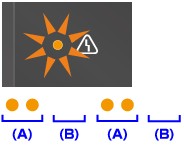
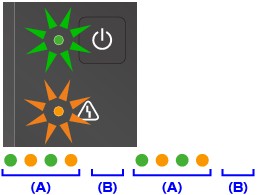
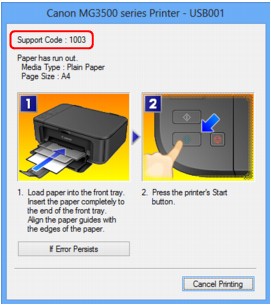





![[MASTER] Общее_Код ошибки_1 [MASTER] Общее_Код ошибки_1](https://mnogochernil.ru/newsroom/wp-content/uploads/2014/10/cover-2-canon.jpg)

![[MASTER] Picture_1](https://mnogochernil.ru/newsroom/wp-content/uploads/2014/10/image5464564640.jpeg)
![[MASTER] Picture_2](https://mnogochernil.ru/newsroom/wp-content/uploads/2014/10/image4363463.jpeg)
![[MASTER] Picture_3 [MASTER] Picture_3](https://mnogochernil.ru/newsroom/wp-content/uploads/2014/10/image12-4087219.jpeg) Примечание —Ошибки подачи документов могут возникать из-за типа носителя или условий окружающей среды, например, высоких или низких значений температуры и влажности. В этом случае следует уменьшить число подаваемых страниц примерно наполовину. Если замятия не устраняются, используйте стекло сканера.При повторном сканировании документа после исправления ошибки сканирование следует повторить с первой страницы.
Примечание —Ошибки подачи документов могут возникать из-за типа носителя или условий окружающей среды, например, высоких или низких значений температуры и влажности. В этом случае следует уменьшить число подаваемых страниц примерно наполовину. Если замятия не устраняются, используйте стекло сканера.При повторном сканировании документа после исправления ошибки сканирование следует повторить с первой страницы.